Page 1
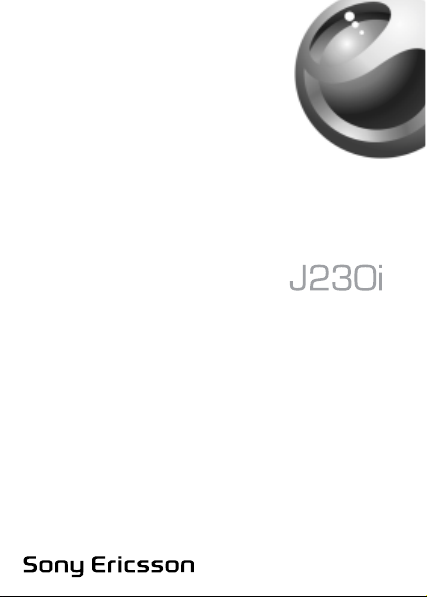
This is the Internet version of the user’s guide © Print only for private use.
Page 2
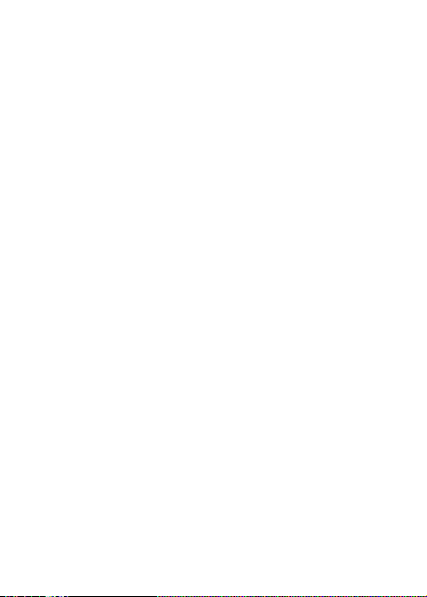
İçindekiler
Telefonunuzu tanõyalõm . . . . . . . . . . . . . . . . . . . . . . 4
Simgeler . . . . . . . . . . . . . . . . . . . . . . . . . . . . . 10
Menüye bakõş . . . . . . . . . . . . . . . . . . . . . . . . . 12
Arama . . . . . . . . . . . . . . . . . . . . . . . . . . . . . . . . . . 16
Mesajlaşma . . . . . . . . . . . . . . . . . . . . . . . . . . . . . . 34
Radyo . . . . . . . . . . . . . . . . . . . . . . . . . . . . . . . . . . 42
Telefonunuzda kişisel ayarlamalar yapma . . . . . . . 44
Internet . . . . . . . . . . . . . . . . . . . . . . . . . . . . . . . . . 53
Diğer özellikler . . . . . . . . . . . . . . . . . . . . . . . . . . . . 63
Güvenlik . . . . . . . . . . . . . . . . . . . . . . . . . . . . . . . . . 67
Sorun giderme . . . . . . . . . . . . . . . . . . . . . . . . . . . . 71
İlave bilgiler . . . . . . . . . . . . . . . . . . . . . . . . . . . . . . 74
Dizin . . . . . . . . . . . . . . . . . . . . . . . . . . . . . . . . . . . . 89
This is the Internet version of the user’s guide © Print only for private use.
1
Page 3
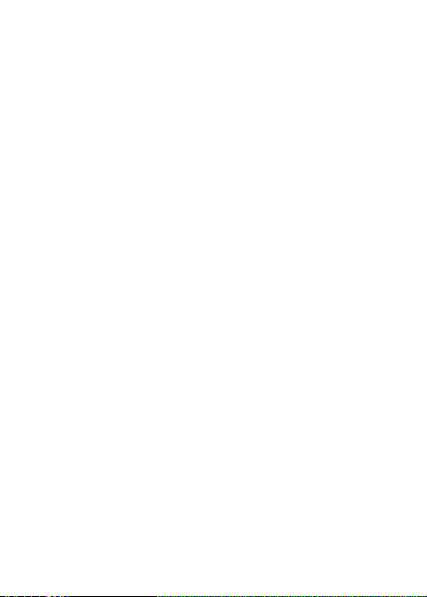
Sony Ericsson
GSM 900/1800
Bu kullanõcõ kõlavuzu Sony Ericsson Mobile
Communications AB tarafõndan, hiçbir garanti içermeksizin
basõlmõştõr. Yazõm hatalarõ, mevcut bilgilerdeki hatalar veya
programlardaki ve/veya üründeki gelişmeler nedeniyle
bu
kullanõcõ kõlavuzunda yapõ lmasõ gereken değişiklikler
geliştirmeler Sony Ericsson Mobile Communications
veya
AB tarafõndan herhangi bir zamanda ve duyurusuz olarak
yapõlabilir. Bu tür değişiklikler, kullanõcõ kõlavuzunun yeni
baskõlarõnda hayata geçirilecektir.
Her hakkõ saklõdõr.
© Sony Ericsson Mobile Communications AB, 2005
Baskõ numarasõ: TR/LZT 108 8118 R1A
Lütfen dikkat:
Bu kullanõcõ kõlavuzunda bahsedilen servislerin bazõlarõ,
tüm
şebekeler tarafõ ndan desteklenmeyebilir. Bu durum
ayrõca GSM Uluslararasõ Acil Durum Numarasõ, 112,
de geçerlidir.
için
Belli bir servisi kullanõp kullanamayacağõnõzdan emin olmak
için, lütfen şebeke operatörünüze veya servis sağlayõcõnõza
başvurun.
Lütfen cep telefonunuzu kullanmadan önce, Güvenli
ve
etkin kullanõm ve sõnõrlõ Garanti bölümlerini okuyun.
T9™ Metin Girişi, Tegic Communications’a ait bir ticari
marka veya tescilli bir ticari markadõr.
T9™ Metin Girişi, aşağõdakilerden biri veya daha fazlasõ
altõnda lisanslõdõr:
A.B.D. Pat. Num. 5,818,437, 5,953,541, 5,187,480,
5,945,928, ve 6,011,554;
2
This is the Internet version of the user’s guide © Print only for private use.
Page 4
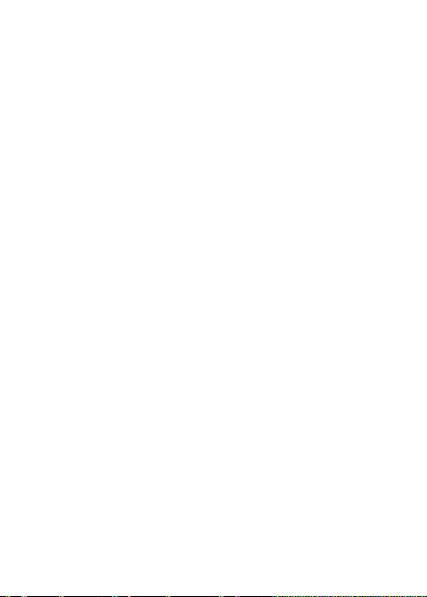
Kanada Pat. Num. 1,331,057;
İngiltere Pat. Num. 2238414B;
Hong Kong Standart Pat. Num. HK0940329;
Singapur Cumhuriyeti Pat. Num. 51383;
Avrupa. Pat. Num. 0 842 463 (96927260.8) DE/DK,
FR, IT, NL, PT, ES, SE, GB; ve dünya çapõnda ilave
FI,
patentler de bulunur.
Cep telefonunuzun ilave içerikleri, örneğin zil seslerini, indirme,
saklama ve iletme özelliği bulunur. Bu tür içeriklerin kullanõmõ,
yürürlülükteki telif kanunlarõnõ da kapsayarak, fakat bunlarla
sõnõrlõ kalmayarak, üçüncü şahõslar tarafõndan sõnõrlandõrõlmõş
veya yasaklanmõ ş olabilir. Cep telefonunuza indirdiğiniz
veya cep telefonunuzdan ilettiğiniz ilave içeriklerden siz
sorumlu olursunuz, Sony Ericsson değil. İlave içerikleri
kullanmadan önce, kullanõm amacõnõzõ n uygun biçimde
lisanslõ olduğunu veya başka yönlerden izinli olduğunu
doğrulayõn. Sony Ericsson, herhangi bir ilave içeriğin veya
üçüncü şahõslara ait içeriğin doğruluğunu, güvenilirliğini
kalitesini garanti etmez. Her ne sebeple olursa olsun
ve
Sony Ericsson, ilave içeriklerin ve üçüncü şahõslara
ait
içeriklerin uygunsuz kullanõmlarõndan ötürü sorumlu
tutulamaz.
Diğer ürünler ve şirket isimleri, ilgili sahiplerinin ticari
markalarõ olabilir.
Sony Ericsson kullanõcõlarõn kişisel verilerini
yedeklemelerini önerir.
Tüm çizimler sadece örnektir ve telefonun gerçek
görünümünü yansõtmayabilir.
Burada açõkça belirtilmeyen tüm haklar saklõdõr.
This is the Internet version of the user’s guide © Print only for private use.
3
Page 5
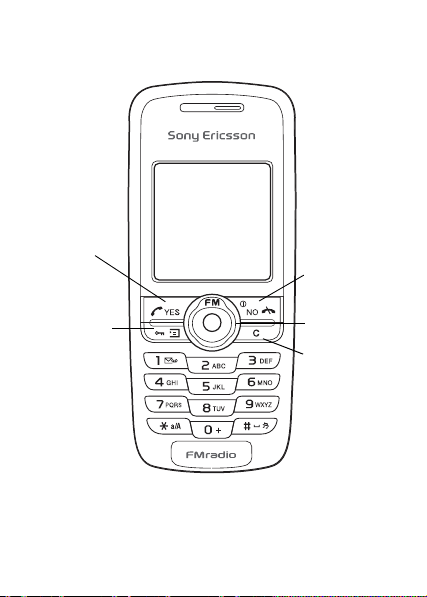
Telefonunuzu tanõyalõm
YES tuşu
Seçenek tuşu
NO tuşu
Güç açma/
kapatma
Dolaşõm tuşu
Sil tuşu
4
This is the Internet version of the user’s guide © Print only for private use.
Page 6
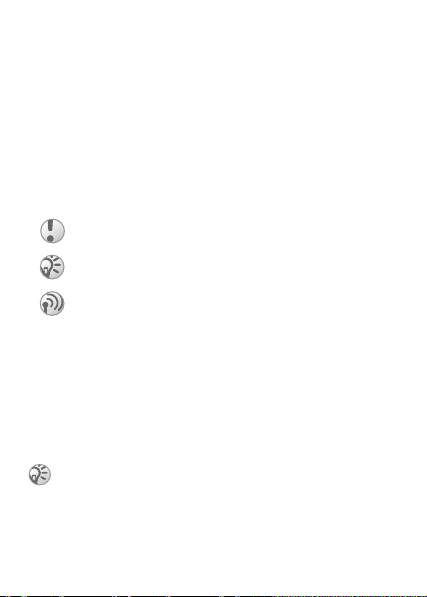
Telefonunuzu hazõrlama
Telefonunuzu kullanmadan önce yapmanõz gerekenler:
• SIM kartõ takõn.
• Pili takõn ve şarj edin.
Kullanõm kõlavuzu sembolleri
Kullanõm kõlavuzunda aşağõdaki şekiller bulunur:
} Dolaşõm tuşu ile tarama yapõn ve bu (şeklin yanõnda
belirtilen) seçeneği seçin.
% Ay r õca xx numaralõ sayfaya da bakõn.
Önemli
Not
Bu şekil, bir servisin veya fonksiyonun şebekeye
veya aboneliğe bağlõ olduğunu belirtir. Bu nedenle,
telefonunuzda tüm menüler bulunmayabilir. Lütfen
daha fazla bilgi için şebeke operatörünüze danõşõn.
SIM kart ve pil bilgisi
Şebeke operatörünüzden alacağõnõz, SIM (Abone Kimlik
Modülü) kart, aboneliğiniz ve telefon defteriniz ile ilgili
bilgileri içerir. SIM kartõnõzõ takarken veya çõkartõrken
her zaman telefonu kapatõ n ve şarj ünitesini çõkartõn.
Eğer SIM kartõ bir başka telefonda kullanõyorduysanõz,
kartõnõzõ diğer telefondan çõkartmadan önce, bilgilerinizi
SIM kartõnõza kopyalamayõ unutmayõn. % 18 Telefon
defteri.
This is the Internet version of the user’s guide © Print only for private use.
5
Page 7
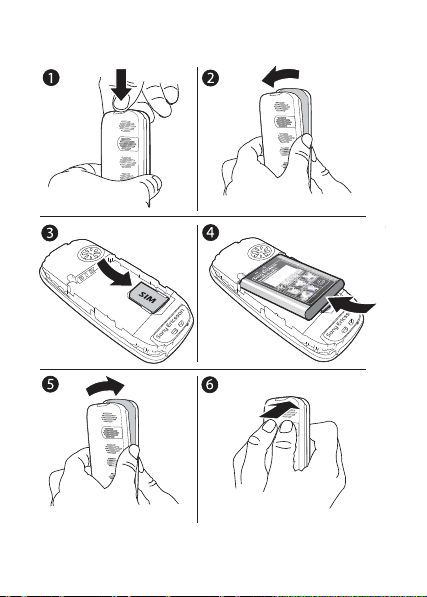
SIM kartõ ve pili takmak için:
6
This is the Internet version of the user’s guide © Print only for private use.
Page 8
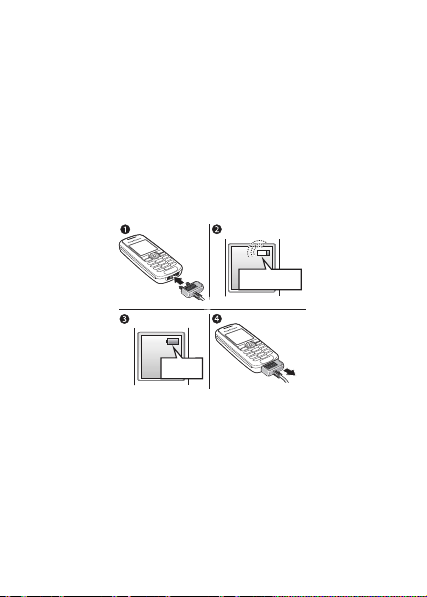
1 Pil kapağõnõ resimde gösterilen şekilde çõkartmak
için
bastõrõn.
2 Kapağõ nazikçe telefondan çõkartõn.
3 SIM kartõ takõn. SIM kartõn gümüş renkli tutucularõn
altõna yerleştirildiğinden emin olun.
4 Pili, etiketli kõ smõ yukarõ gelecek ve bağlantõ noktalarõ
birbirlerine bakacak şekilde telefonun arka kõsmõna
yerleştirin.
5 Kapağõ resimde gösterilen şekilde yerine yerleştirin.
6 Kapağõ kapatmak için bastõrõn.
Pili şarj etmek için:
≈ 30 dak.
≈ 4 s.
1 Şarj cihazõnõ telefona bağlayõn. Şarj cihazõndaki şimşek
simgesi, yukarõya bakmalõdõr.
2 Şarj olurken, ekranda pil simgesinin belirmesi 30 dakikaya
kadar sürebilir.
This is the Internet version of the user’s guide © Print only for private use.
7
Page 9
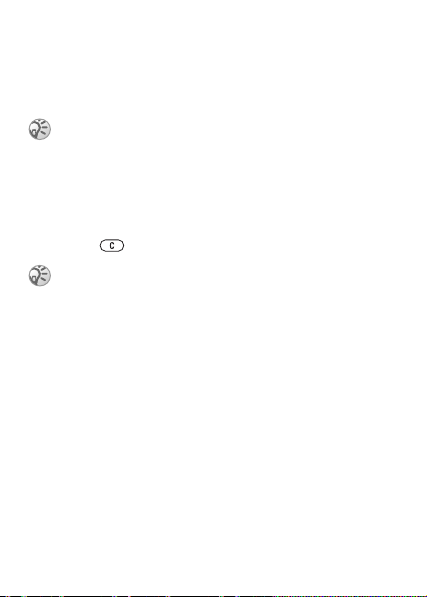
3 Yaklaşõk olarak 4 saat veya pil simgesi, pilin tam olarak
dolduğunu gösterene kadar bekleyin. Bu süre sonunda
pil simgesini görmezseniz, ekranõ aktif hale getirmek
için herhangi bir tuşa basõn.
4 Şarj ünitesini çõkartmak için geriye doğru çekin.
Pili çõkarttõğõnõzda, saat ve tarih sõfõrlanõr.
PIN
Telefonunuzdaki servisleri etkinleştirmek için bir PIN’e
(Kişisel Kimlik Numarasõna) ihtiyacõnõz olabilir.
PIN’iniz şebeke operatörünüz tarafõndan verilir.
PIN’inizi girerken bir hata yaparsanõz, hatalõ sayõlarõ
silmek için
Eğer üç defa arka arkaya hatalõ PIN girerseniz,
SIM
tuşuna basõn.
kartõnõz bloke olur ve PIN bloke oldu mesajõ
belirir. Blokeyi kaldõrmak için, PUK (Kişisel Bloke
açma Kodu) kodunuzu girmeniz gerekir,
kart kilidi.
% 67 SIM
8
This is the Internet version of the user’s guide © Print only for private use.
Page 10
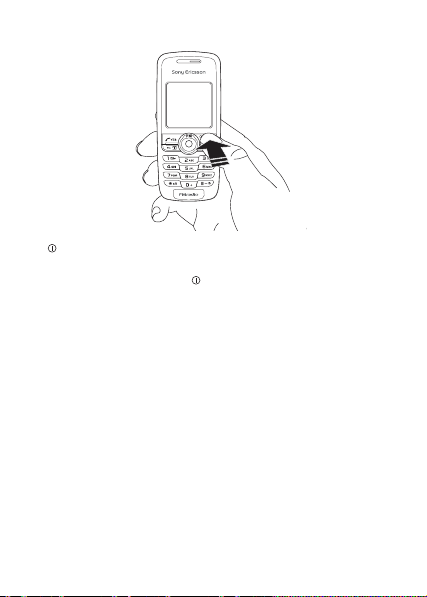
Telefonu açmak ve kapatmak için:
• tuşunu basõlõ tutun.
• İstenirse, PIN kodunuzu girin.
• Telefonu kapatmak için tuşunu basõlõ tutun.
Çağrõlar yapmak ve almak için:
•Çağrõ yapmak için, alan kodunu ve telefon numarasõnõ
girin }
YES.
•Çağrõyõ bitirmek için, } NO.
• Telefon çaldõğõnda, } YES.
This is the Internet version of the user’s guide © Print only for private use.
9
Page 11
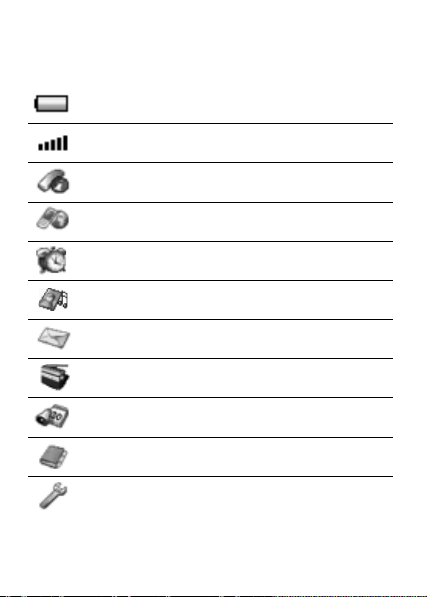
Simgeler
Aşağõdaki simgeler, masaüstünde ve durum çubuğunda
görüntülenir.
Pilin durumunu belirtir.
GSM şebeke sinyalinin gücünü gösterir.
Çağrõlar – Çağrõ süresi, çağrõ ücreti ve devam eden
çağrõlar ile ilgili işlemler.
İnternet servisleri – Internet servislerine erişiminizi
sağlar.
Alarmlar – Çalar saat ve periyodik alarm.
Keyif & Oyunlar – Oyunlar ve uygulamalar.
Mesajlar – Metin mesajlarõnõ (SMS), resimli
mesajlarõ (MMS) ve sesli mesajlarõnõzõ yönetme.
Radyo – Radyo dinleme.
Organizer – Ajanda, görevler, zaman sayacõ
ve diğer ekstralar.
Telefon defteri – Kişisel telefon defteriniz.
Ayarlar – Profilleri, ekranõ, dili, bağlantõyõ,
saati ve kilitleri içeren kişisel ayarlar.
10
This is the Internet version of the user’s guide © Print only for private use.
Page 12
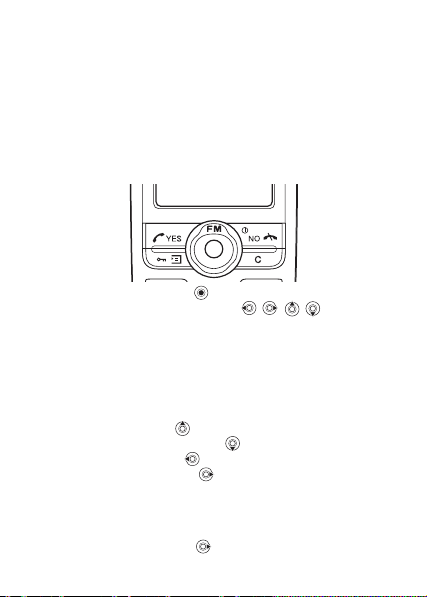
Ana menü görünümü
Ana menü görünümünü, birden çok simgeden bir simgeye
dönüştürün.
Ana menü görünümünü değiştirmek için:
1 } Ayarlar } YES } Ekran
} YES } Ana menü görünü. } YES.
2 Küçük simgeler veya Liste görünümü seçeneklerini seçin.
Menülerde dolaşma
• Masaüstüne girmek için (dolaşõ m tuşuna) basõn.
• Menülerin içinde dolaşmak için tuşlarõna
basõn.
• Menülerde bir seviye geri gitmek için, NO tuşuna basõn.
• Bekleme moduna geri dönmek için NO tuşunu basõlõ tutun.
Kõsayollar
Bekleme modunda, doğrudan bir fonksiyona gitmek için,
dolaşõm tuşunu kullanabilirsiniz.
• Radyo dinlemek için tuşuna basõn.
• Telefon defterine girmek için tuşuna basõn.
• Bir mesaj yazmak için tuşuna basõn.
• Bir alarm ayarlamak için tuşuna basõn.
Bir kõsayol oluşturmak için:
1 } Ayarlar } YES } Kõsa yollar } YES } Sağ tuşu } YES.
2 Bir kõsayola gelin ve kõsayolu seçin } YES.
Kõsayolunuza erişmek için, tuşuna basõn.
This is the Internet version of the user’s guide © Print only for private use.
11
Page 13
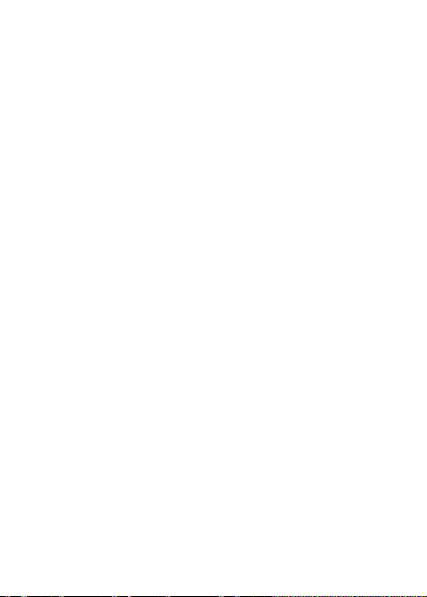
Menüye bakõş
1.Çağrõlar
Cevapsõz
Çağrõ listesi
Çağrõlarõ yönet
Zaman & Ücret
Hat 2'ye geç*
Çağrõ List. Temizle
4.Keyif & Oyunlar
Oyunlar
Resimlerim
Diğer resimler
Seslerim
Diğer sesler
Te ma l ar
Ses oluşturucu
7.Organizer
Ajanda
Görevler
Zaman sayacõ
Kronometre
Hesap makinesi
* Şebekeye- ve aboneliğe- bağlõdõr.
12
This is the Internet version of the user’s guide © Print only for private use.
2.İnternet servisleri
Sony Ericsson
Bookmark'lar
URL girin
Push gelenler
Seçenekler
5.Mesajlar
SMS
Resimli mesaj
Sesli mesaj ara
Seçenekler
8.Telefon defteri
Bul ve ara
Numara ekle
Bul ve düzenle
Bellek durumu
Seçenekler
3.Alarmlar
Alarm
Periyodik alarm
6.Radyo
9.Ayarlar
Sesler&Uyarõlar
Saat ve tarih
Ekran
Profiller
Dil
Kilitler
Handsfree
Bağlantõ
Kõsa yollar
Fabrika ayarlarõ
Page 14
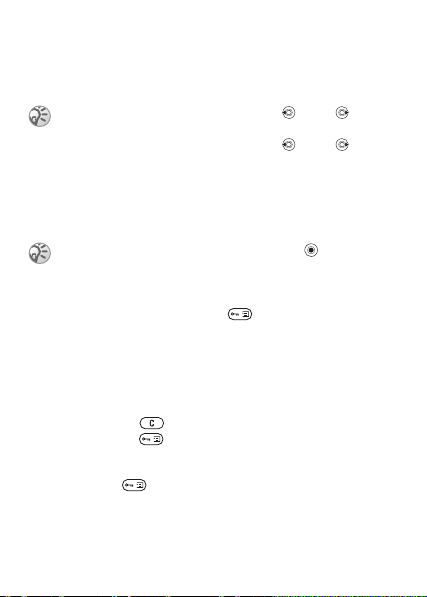
Telefonun dili
SIM kartlarõn büyük bir çoğunluğu menülerde kullanõlan dili,
SIM kartõnõzõ satõn aldõğõnõz ülkenin diline göre ayarlar. Eğer
durum bu değilse, önceden tanõmlõ dil İngilizce olacaktõr.
Bekleme modunda istediğiniz zaman 8888
tuşlarõna basarak
Bekleme modunda istediğiniz zaman 0000
tuşlarõna basarak
Telefonun dilini değiştirmek için:
1 } Ayarlar } YES } Dil } YES } Menüler } YES.
2 Bir dil seçin, } YES.
Bir öğeyi seçmek için YES tuşunun yerine tuşuna
da basabilirsiniz.
Otomatik seçeneğini seçebilirsiniz.
İngilizce seçeneğini seçebilirsiniz.
Diğer seçenekler
Seçenekler listesine girmek için, tuşuna basõn.
Menülerin içinde bulunduğunuz yere bağlõ olarak,
seçenekler listesinde farklõ alternatifler görünecektir.
Öğeleri silme ve düzenleme
Öğeleri silmenin iki yolu bulunur:
•Öğeyi seçin ve tuşuna basõn.
•Öğeyi seçin ve } Sil tuşuna basõn.
Öğeleri düzenlemek için:
Öğeyi seçin ve } Düzenle tuşuna basõn.
This is the Internet version of the user’s guide © Print only for private use.
13
Page 15
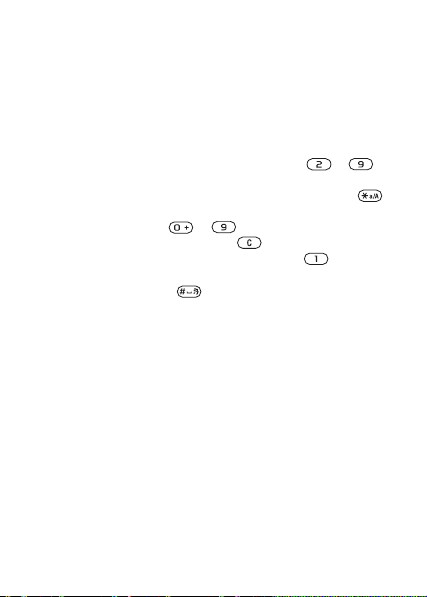
Harfleri ve karakterleri girme
Mesajlarõ ve notlarõ yazarken harfleri ve karakterleri
girmek için iki yol bulunur:
• Normal metin girişi.
• T9™ Metin Girişi.
Normal metin girişini kullanarak harfler
girmek için:
• İstediğiniz karakter ekranda belirene kadar –
tuşlarõna basõn.
• Büyük ve küçük harfler arasõnda geçiş yapmak için
tuşuna basõn.
•Sayõlarõ girmek için – tuşlarõnõ basõlõ tutun.
• Harfleri ve sayõlarõ silmek için, tuşuna basõn.
• En sõk kullanõlan noktalama işaretleri için, tuşuna
basõn.
•Boşluk eklemek için, tuşuna basõn.
T9™ Metin Girişi
T9™ Metin Girişi yöntemi, her defasõnda bir tuşa basõldõğõnda,
içerisindeki dahili sözlük yardõmõyla en sõk kullanõlan kelimenin
tanõnmasõ esasõyla çalõşõ r. Bu yolla, istediğiniz harf tuşun
üzerindeki ilk harf olmasa da, her tuşa sadece bir defa
basarsõnõz.
14
This is the Internet version of the user’s guide © Print only for private use.
Page 16
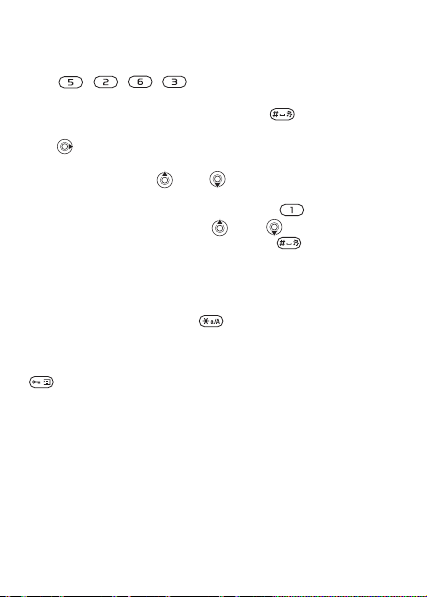
T9™ Metin Girişini kullanarak harfler
girmek
için:
1 Örneğin “Jane” kelimesini yazmak isterseniz,
, , , tuşlarõna basõn.
2 Eğer görüntülenen kelime sizin istediğiniz kelimeyse,
kabul edip bir boşluk eklemek için
Kelimeyi bir boşluk eklemeden kabul etmek için,
tuşuna basõ n. Eğer görüntülenen kelime sizin
istediğiniz kelime değilse, alternatif kelimeleri görmek
için arka arkaya
3 Mesajõnõzõ yazmaya devam edin. Bir nokta veya diğer
noktalama işaretlerini girmek için,
ve ardõndan arka arkaya veya tuşlarõ na basõn.
Kabul edip bir boşluk eklemek için, tuşuna basõn.
veya tuşlarõna basõn.
tuşuna basõn.
tuşuna
Yazma yöntemleri arasõnda geçiş
yapmak
Harfleri girmeden önce veya harfleri girerken yazõ yöntemleri
arasõnda geçiş yapmak için, tuşuna basõn.
Seçenekler listesi
Bir mesaj yazarken farklõ alternatifleri görüntülemek için,
için:
tuşuna basõn.
This is the Internet version of the user’s guide © Print only for private use.
15
Page 17
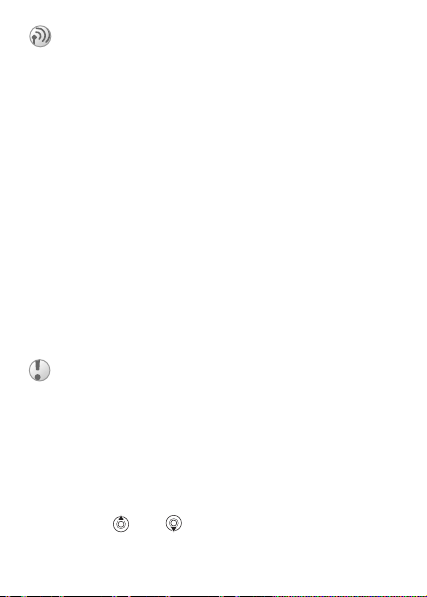
Arama
Çağrõlar yapma ve alma
Bir çağrõ yapmadan veya almadan önce telefonunuzu açmalõ
ve bir şebeke kapsamõnda bulunmalõsõnõ z, % 9 Telefonu
açmak ve kapatmak için:.
Eğer aboneliğiniz Arayan Hattõn Kimliği servisini
destekliyorsa ve sizi arayan kişinin numarasõ belirtiliyorsa,
numara görünür. Eğer bu numarayõ telefon defterinize
kaydettiyseniz, isim ve numara görüntülenir. Eğer numara
sõnõrlõ numaraysa,
Bir çağrõ yapmak için:
Çağrõ yapmak için, alan kodunu ve telefon numarasõnõ
girin }
YES.
Çağrõyõ bitirmek için, }
Numarayõ tekrar aramak için:
Eğer bağlantõ sağlanamazsa ve Tekrar dene? mesajõ
belirirse, }
Beklerken telefonu kulağõnõzõn yanõnda tutmayõn.
Çağrõ bağlandõğõnda, telefon size yüksek sesli
bir sinyal verir.
Bir çağrõyõ cevaplama veya reddetme
} YES ile çağrõyõ cevaplayõn. Çağrõyõ reddetmek için, } NO.
Çağrõ sõrasõnda hoparlörün ses seviyesini
değiştirmek için:
Çağrõ sõrasõnda hoparlörün ses seviyesini arttõrmak veya
azaltmak için veya tuşlarõna basõn.
16
This is the Internet version of the user’s guide © Print only for private use.
Sõnõrlõ görüntülenir.
NO.
YES.
Page 18
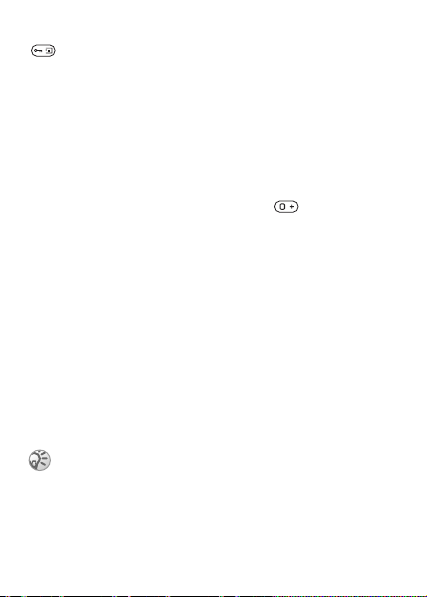
Çağrõ sõrasõnda hoparlörü kullanmak için:
} Hoparlörü aç veya } Hoparlörü kapat seçeneklerini
seçin.
Cevapsõz çağrõlarõnõzõ kontrol etmek için:
1 Cevapsõz: mesajõ belirdiğinde, cevapsõz çağrõlarõnõzõ
görüntülemek için } YES.
2 Bir numarayõ aramak için, numaranõn üzerine gelin
ve
} YES.
Uluslararasõ çağrõlar yapmak için:
1 Ekranda bir + işareti belirene kadar tuşunu
basõlõ tutun.
2 Ülke kodunu, alan kodunu (baştaki sõfõr olmadan)
ve
telefon numarasõnõ girin, } YES.
Acil durum çağrõlarõ
Telefonunuz, uluslar arasõ acil durum numaralarõ, 112,
911 ve 08’i, destekler. Bu numaralarõ kullanarak herhangi
bir ülkede bu numaralarõ destekleyen bir GSM şebekesinin
kapsama alanõ içindeyken, SIM kart takõlõ olsun olmasõn
acil durum çağrõsõ yapõlabilir. Şebeke operatörünüz SIM
kartõnõza, ilave yerel acil durum numaralarõ kaydetmiş olabilir.
Acil durum çağrõsõ yapmak için:
Örneğin, 112 (uluslar arasõ acil durum numarasõ) girin, } YES.
Bazõ şebeke operatörleri, bir SIM kartõn takõlmõş
olmasõnõ gerekli görebilir ve bazõ durumlarda
da PIN kodunun girilmesi gerekebilir.
This is the Internet version of the user’s guide © Print only for private use.
17
Page 19
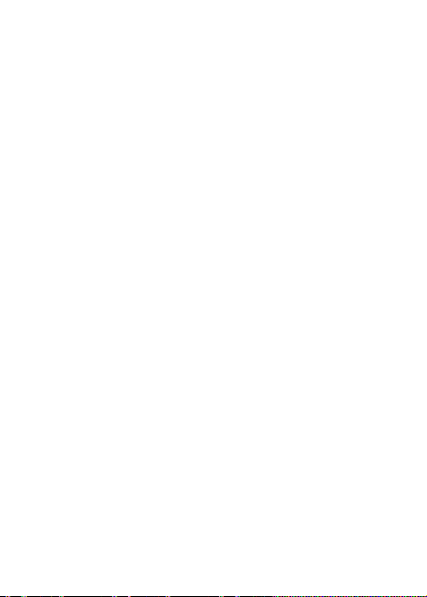
Yerel acil durum numaralarõnõzõ görmek için:
} Telefon defteri } YES } Seçenekler } YES } Özel numaralar
}
YES } Acil çağrõ no.larõ } YES.
Çağrõ listesi
Yaptõğõnõz ve aldõğõnõz son çağrõlarõn numaralarõ, çağrõ
listesinde saklanõr.
Çağrõ listesinden bir numarayõ aramak için:
Bekleme modunda } YES ve aramak istediğiniz isme
ve numaraya gelin }
YES.
Çağrõ listesini silmek için:
} Çağrõlar } YES } Çağrõ List. Temizle } YES.
Telefon defteri
Telefonunuzda, numaralarõ ve beraberindeki isimleri (kayõt)
kaydedebileceğiniz bir telefon defteri bulunmaktadõr.
Bir numarayõ, bir isimle birlikte
kaydetmek
1 } Telefon defteri } YES } Numara ekle } YES.
2 Kaydetmek istediğiniz telefon numarasõnõ girmek
için
seçmek için YES tuşuna basõn.
3 Telefon numarasõ ile ilişkilendirmek istediğiniz ismi
girin }
4 } YES ve girişi, önerilen pozisyona kaydedin.
Resimler ve kişisel ziller
Telefon rehberi girişlerine bir resim veya bir zil sesi
ekleyebilirsiniz.
18
This is the Internet version of the user’s guide © Print only for private use.
için:
Yeni ekle? tuşuna basõn veya listeden numara
YES, % 14 Harfleri ve karakterleri girme.
Page 20
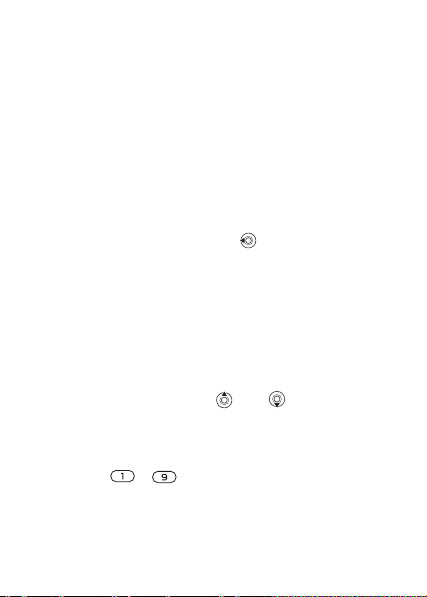
Bir telefon defteri girişine, resim eklemek için:
1 } Telefon defteri } YES } Seçenekler
} YES } Resim } YES.
2 } Yeni ekle? } YES.
3 } YES ile telefon defterine gidin. İstediğiniz telefon
defteri girişine gelin }
4 Bu sizi Resim bölümüne götürür. Bir resmi seçin, } YES.
Bir telefon defteri girişine, zil sesi
eklemek
1 } Telefon defteri } YES } Seçenekler
2 } Yeni ekle? } YES.
3 Telefon defterine gitmek için, tuşuna basõn.
4 Bu sizi Kişisel ziller bölümüne götürür.
için:
} YES } Kişisel ziller } YES.
İstediğiniz telefon defteri girişine gelin } YES.
Bir zil sesi seçin } YES.
YES.
Telefon defterinde kayõtlõ bir numarayõ
aramak için:
1 } Telefon defteri } YES } Bul ve ara } YES.
2 İsmi veya ismin ilk harfini girin } YES.
3 Görüntülenen isim istediğiniz isim değilse, doğru isim
ve numarayõ bulana kadar
4 Çağrõ yapmak için } YES.
Hõzlõ arama
Telefonunuzda kolayca ulaşmak istediğiniz telefon
numaralarõnõ – konumlarõna kaydedebilirsiniz.
veya tuşlarõna basõn.
Hõzlõ arama yapmak için:
Bekleme modunda konum numarasõnõ girin } YES.
This is the Internet version of the user’s guide © Print only for private use.
19
Page 21
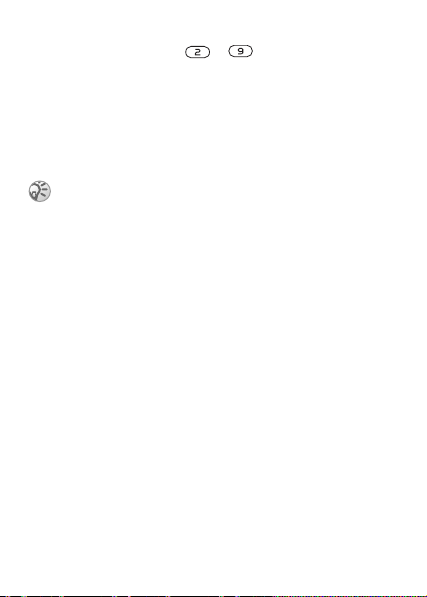
Telefon defteri girişlerine kõsayollar
Bekleme modundayken, – tuşlarõna basarak,
o tuşlarõn üzerindeki ilk harfle başlayan veya ona en yakõn
olan girişi bulabilirsiniz.
Kayõt için sor
Eğer Kayõt için sor açõksa, aradõğõnõz veya cevapladõğõnõz
herhangi bir numara telefon defterinizde kayõtlõ olmadõğõnda,
kaydedilmesi için sorulur.
Cevapsõz çağrõlardaki numaralarõ kaydetmeniz
için, aboneliğinizin Arayanõn Kimliği Servisini
desteklemesi gereklidir.
Kayõt için sor fonksiyonunu açmak
ve
kapatmak için:
} Telefon defteri } YES } Seçenekler } YES } Kayõt için sor
}
YES Açõk veya Kapalõ } YES seçeneklerini seçin.
Telefon defterindeki bir girişi
düzenlemek
1 } Telefon defteri } YES } Bul ve düzenle } YES.
2 İsmi veya ismin ilk harfini girin } YES.
için:
3 Girişi seçmek için, } YES.
4 } Düzenle } YES.
5 Düzenlemeyi bitirdiğinizde, değişikliklerinizi
kaydetmek için, }
YES.
Telefon defterinden bir girişi silmek için:
1 } Telefon defteri } YES } Bul ve düzenle } YES.
2 İsmi veya ismin ilk birkaç harfini girin } YES.
Silmek
istediğiniz giriş görüntülendiğinde, } YES.
3 } Sil } YES.
20
This is the Internet version of the user’s guide © Print only for private use.
Page 22
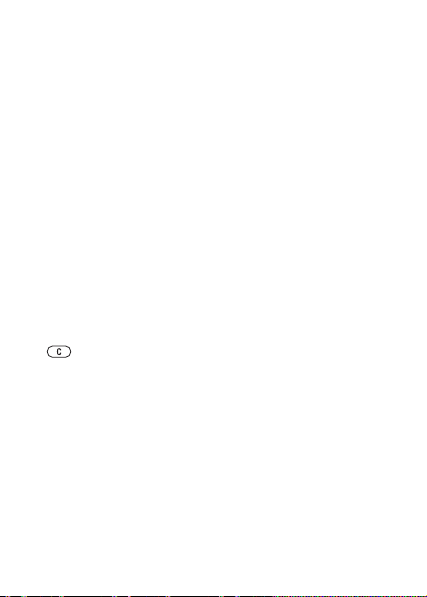
Sõralama şekli
Telefon defteri girişlerinizin sõralama şeklini değiştirebilirsiniz,
böylece isimleri yerine pozisyon numaralarõna göre sõralanõrlar.
Bir sõralama şekli seçmek için:
1 } Telefon defteri } YES } Seçenekler
} YES } Sõralama Şekli } YES.
2 Bir sõralama şekli seçin } YES.
Telefon defteri bellekleri
Telefon defteri girişleri SIM kartõnõza kaydedilir.
Kaydedebileceğiniz girişlerin sayõsõ SIM kartõnõza bağlõdõr.
Kartõnõzõ bir başka telefon ile kullansanõz da, girişlerinize
ulaşabilirsiniz.
Tüm SIM konumlarõ dolduğunda, girişlerinizi
telefonunuzun belleğine de kaydedebilirsiniz.
Girişi nereye kaydedeceğinizi seçme
•Numarayõ önerilen konuma kaydetmek için, } YES.
•Numarayõ bir başka pozisyona kaydetmek için,
tuşuna basarak pozisyon numarasõnõ silin,
yeni bir pozisyon numarasõ girin } YES.
• Numarayõ telefon belleğine kaydetmek için,
SIM
kartõnõzda kaç adet konumunuzun kaldõğõ nõ
bilmeniz
gerekir. Bunu Bellek durumu menüsünden
kontrol edebilirsiniz.
Belleklerin durumunu kontrol etme
} Telefon defteri } YES } Bellek durumu } YES.
This is the Internet version of the user’s guide © Print only for private use.
21
Page 23
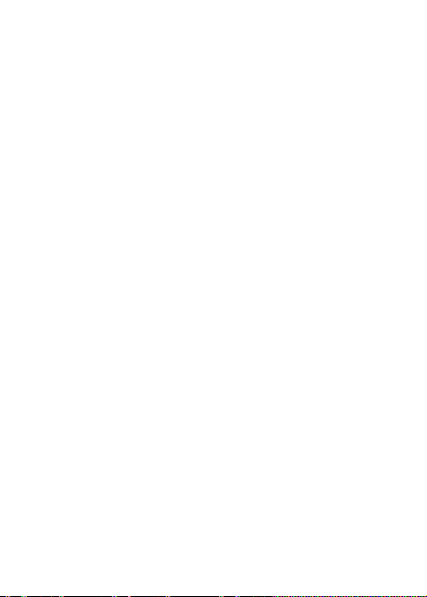
Girişleri değiştirme
Eğer bir telefon numarasõnõ, önceden başka bir telefon
numarasõnõn kayõtlõ olduğu bir konuma kaydetmeyi denerseniz,
Yerine koy? mesajõ belirecektir. Telefon numarasõnõ değiştirmek
için
YES, değiştirmek istemiyorsanõz NO tuşuna basõn.
Telefon belleğindeki tüm girişleri silmek için:
1 } Telefon defteri } YES } Seçenekler
} YES } Tümünü sil } YES } YES.
2 Telefon kilit kodunu (0000 veya yeni kodu) girin
YES tuşuna basõn. Telefon belleğinizdeki tüm girişleri
sildiğinizde, SIM kartõnõzdaki girişler silinmez.
Telefon defteri girişlerini kopyalama
Telefon defteri girişlerinizi, telefon belleğiniz ile SIM
kartõnõz arasõnda kopyalayabilirsiniz.
Girişleri SIM karta kopyalamak için:
} Telefon defteri } YES } Seçenekler
}
YES } SIM'e kopyala } YES.
Girişleri telefona kopyalamak için:
} Telefon defteri } YES } Seçenekler
}
YES } SIM'den kopyala } YES.
Gruplar
Telefon defteri girişlerinden bir grup yaratabilirsiniz.
Bu sayede, o grubun tüm üyelerine aynõ anda metin
mesajõ gönderebilirsiniz % 34 Metin mesajlarõ.
22
This is the Internet version of the user’s guide © Print only for private use.
Page 24
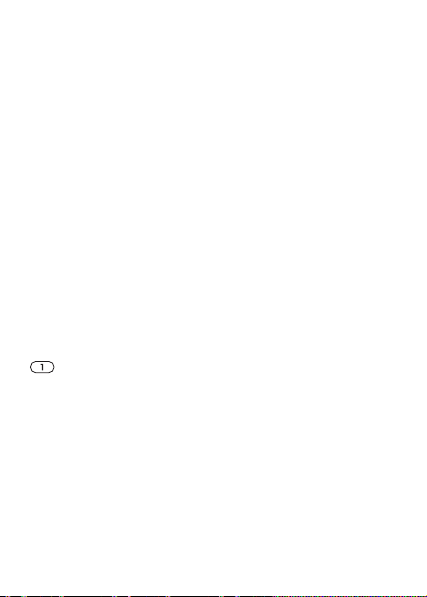
Yeni bir grup oluşturmak için:
1 } Telefon defteri } YES } Seçenekler } YES
} Gruplar } YES } Yeni ekle? } YES.
2 Grup için bir isim girin } YES.
3 } Yeni ekle? } YES.
4 Telefon defterinizden bir girişi seçin, } YES.
5 Bir sonraki üyeyi eklemek için, 3 ve 4 numaralõ
adõmlarõ
6 Menüden çõkmak için, } NO.
tekrar edin.
Varolan bir gruba üye eklemek için:
İstediğiniz grubu seçin, } YES } Düzenle
}
YES } Yeni ekle? } YES.
Sesli mesaj
Eğer aboneliğiniz telesekreter servisini destekliyorsa,
bir çağrõyõ cevaplayamadõğõnõzda arayanlar sesli mesaj
bõrakabilir.
Sesli mesaj servisinizi arama
Eğer sesli mesaj numaranõzõ telefonunuza kaydettiyseniz,
tuşunu basõlõ tutarak sesli mesaj servisinizi arayabilirsiniz.
Numarayõ servis sağlayõcõnõzdan alabilirsiniz.
Bir sesli mesaj numarasõ girmek için:
} Mesajlar } YES } Seçenekler } YES } Sesli posta no. } YES.
Çağrõ süresi
Bir çağrõ sõrasõnda, çağrõnõn süresi ekranda görüntülenir.
Son çağrõnõzõn, giden çağrõlarõnõzõ n ve tüm çağrõlarõnõzõn
toplam süresini kontrol edebilirsiniz.
This is the Internet version of the user’s guide © Print only for private use.
23
Page 25
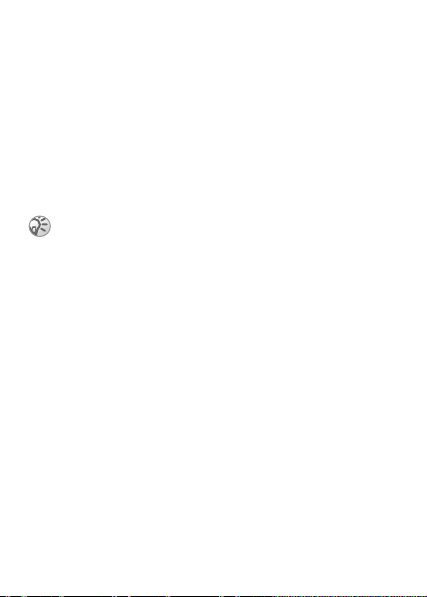
Çağrõ süresini kontrol etmek ve sayacõ
sõfõrlamak için:
1 } Çağrõlar } YES } Zaman & Ücret
} YES } Çağrõ sayaçlarõ } YES.
2 Bir seçeneği seçin ve } YES.
3 Sayaçlarõ sõfõrla seçeneğini seçerek, çağrõ süresi
sayacõnõ sõfõrlayõn.
Çağrõ ücreti ve ücret bilgisi
Bu servislerle ilgili bilgi almak için, şebeke operatörünüze
veya servis sağlayõ cõnõza başvurun.
Eğer ücret bilgisine abone olursanõz, ücret veya süre
sayacõnõ sõfõrlamak için, PIN2 kodunuzu girmelisiniz,
PIN2 ile ilgili bilgi için % 67 Güvenlik.
Çağrõ ücretini kontrol etmek
ve
sõfõrlamak için:
1 } Çağrõlar } YES } Zaman & Ücret
} YES } Çağrõ ücretleri } YES.
2 Bir seçeneği seçin ve } YES.
3 Çağrõ ücreti sayacõnõ sõfõrlamak için,
Toplam ücreti sil seçeneğini seçin.
Çağrõ ücretini ayarlama
Kontör ücretini belirlemek için, tarife fonksiyonunu
kullanabilirsiniz. Eğer birim kontör fiyatõ belirlemezseniz,
kontör sayõsõ görüntülenir.
24
This is the Internet version of the user’s guide © Print only for private use.
Page 26
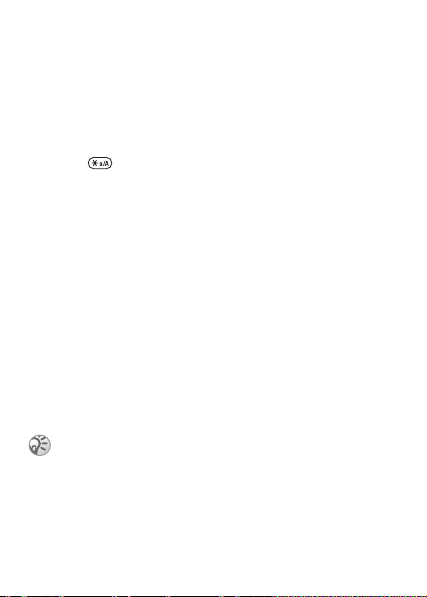
Kontör fiyatõnõ girmek için:
1 } Çağrõlar } YES } Zaman & Ücret
} YES } Çağrõ ücretleri } YES } Tarifeyi ayarla } YES.
2 PIN2 kodunuzu girin, } YES.
3 Tarifeyi değiştir } YES seçeneğini seçin.
4 İstediğiniz para biriminin kodunu girin,
(örneğin
5 Kontör ücretini girin, } YES. Ondalõk nokta girmek
Türk Lirasõ için TL), } YES.
için,
tuşuna basõn.
Çağrõlar için kredi limiti
Çağrõlar yapmak için kullanõlacak toplam para tutarõnõ
girebilirsiniz. Tutar sõfõra geldiğinde, başka çağrõ yapõlamaz.
Kredi limitinin sadece tahmini bir değer olduğunu unutmayõn.
Kredi limitini ayarlamak için:
1 } Çağrõlar } YES } Zaman & Ücret } YES } Çağrõ ücretleri
} YES } Kredi ayarla } YES.
2 PIN2 kodunuzu girin, } YES.
3 Değiştir } YES seçeneğini seçin.
4 Tutarõ girin, } YES.
Çağrõlarõ yönlendirme
Gelen bir ses, veya data çağrõsõnõ cevaplayamazsanõz,
bunlarõ başka bir numaraya yönlendirebilirsiniz.
Çağrõlarõ sõnõrlama fonksiyonu açõk olduğunda, bazõ
Çağrõlarõ yönlendir seçenekleri aktif hale getirilemez.
Sesli çağrõlar için, aşağõdaki yönlendirme alternatiflerinden
birisini seçebilirsiniz:
• Hat 1 Çağrõlarõ – Tüm hat 1 çağrõlarõnõ yönlendirme.
• Hat 2 Çağrõlarõ – Tüm hat 2 çağrõlarõnõ yönlendirme.
This is the Internet version of the user’s guide © Print only for private use.
25
Page 27
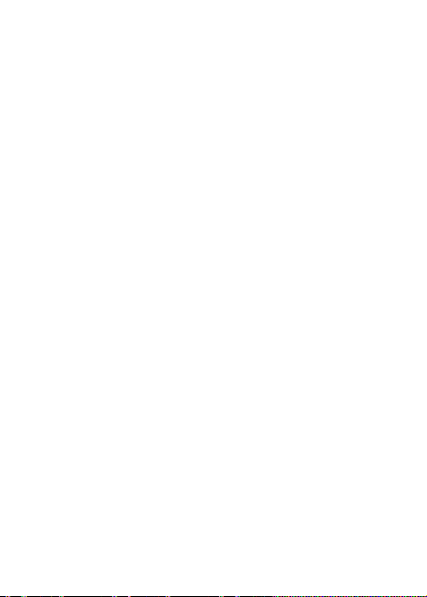
• Meşgulken – Telefon ile görüşme yaparken gelen çağrõlarõ
yönlendirme.
• Ulaşõlamazken – Arayan kişi size ulaşamadõğõnda, çağrõlarõ
yönlendirme.
• Cevap yokken – Çağrõyõ belirlenen süre içinde
cevaplamadõğõnõzda yönlendirme (şebekeye-bağlõ).
Çağrõ yönlendirmeyi açmak için:
1 } Çağrõlar } YES } Çağrõlarõ yönet
} YES } Çağrõlarõ yönlendir } YES.
2 Bir çağrõ kategorisi ve bir yönlendirme alternatifi
seçin,
3 Aktifleştir } YES seçeneğini seçin.
} YES.
4 Tel efo nla rõnõzõn yönlendirilmesini istediğiniz telefon
numarasõnõ girin ve }
defterinizden çağõrõn.
YES veya numarayõ telefon
Çağrõ yönlendirmeyi kapatmak için:
1 } Çağrõlar } YES } Çağrõlarõ yönet
} YES } Çağrõlarõ yönlendir } YES.
2 Bir yönlendirme alternatifi seçin, } İptal et.
Çağrõ yönlendirmenin durumunu kontrol
etmek için:
1 } Çağrõlar } YES } Çağrõlarõ yönet
} YES } Çağrõlarõ yönlendir } YES.
2 Bir çağrõ tipi seçin } YES.
3 Yönlendirmeyi seçin } YES } Durum bilgisi } YES.
Tüm çağrõ yönlendirmelerin durumlarõnõ
kontrol etmek için:
} Çağrõlar } YES } Çağrõlarõ yönet } YES } Çağrõlarõ yönlendir
}
YES } Tümü kontrol } YES.
26
This is the Internet version of the user’s guide © Print only for private use.
Page 28
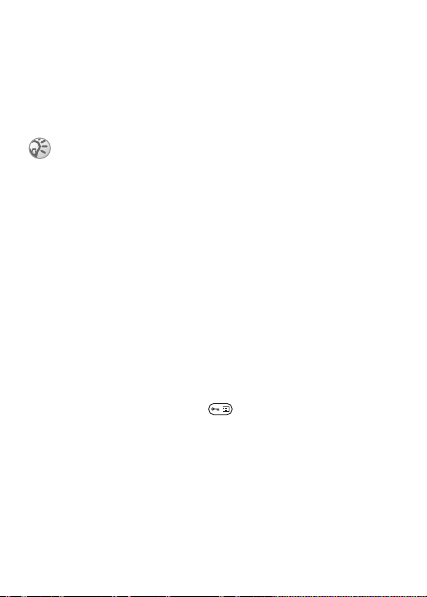
Birden fazla çağrõ
Aynõ anda birden fazla çağrõyõ yönetebilirsiniz. Örneğin,
devam eden bir çağrõyõ beklemeye alabilir ve bir başka
çağrõyõ cevaplayabilirsiniz ve sonra iki çağrõ arasõnda geçiş
yapabilirsiniz. İlk iki çağrõdan birini bitirmeden, üçüncü
bir çağrõya cevap veremezsiniz.
Çağrõ sõrasõnda, Devam eden çağrõ menüsü,
Çağrõlar menüsünün yerini alõr.
Çağrõ bekletme servisi
Çağrõ bekletme servisi açõksa, devam eden bir çağrõ sõrasõnda
ikinci bir çağrõ aldõğõnõzda bir bip sesi duyarsõnõz.
Çağrõ bekletme servisini aktif hale getirmek
veya devre dõşõ bõrakmak için:
} Çağrõlar } YES } Çağrõlarõ yönet
}
YES } Çağrõ bekletme } YES } Aktifleştir.
İkinci bir çağrõ yapmak için:
1 Devam eden çağrõyõ beklemeye almak için, } YES.
Sadece bir çağrõyõ beklemeye alabilirsiniz.
2 Aramak istediğiniz numarayõ girin ve } YES veya
telefon
defterinden bir numarayõ çağõrõn. Farklõ
seçenekleri görmek için,
.
İkinci bir çağrõ almak için:
• İkinci çağrõyõ cevaplamak ve devam eden çağrõyõ
beklemeye almak için, }
Cevapla.
• İkinci çağrõyõ reddetmek ve devam eden çağrõyõ
sürdürmek için, }
• İkinci çağrõyõ cevaplamak ve devam eden çağrõyõ
bitirmek
Meşgul.
için, } Bõrak & cevapla.
27
This is the Internet version of the user’s guide © Print only for private use.
Page 29

İki çağrõ yönetme
Bir devam eden, bir de bekleyen çağrõnõz varsa, aşağõdakileri
yapabilirsiniz:
• İki çağrõ arasõnda geçiş yapmak için, } YES.
• İki çağrõyõ konferans görüşmesinde birleştirmek için,
} Çağrõlarõ birleştir.
• İki çağrõyõ birbirine bağlamak için, } Çağrõ transferi.
Her iki çağrõ ile bağlantõnõz biter.
• Devam eden çağrõyõ bitirmek için, } NO, tutulan çağrõyõ
almak için, }
• Her iki çağrõyõ da bitirmek için, } NO.
YES.
Konferans çağrõlarõ
Beş kişiye kadar, birlikte görüşme (konferans çağrõsõ)
yapabilirsiniz. Ayrõca bir konferans görüşmesini
beklemeye alabilir ve başka bir çağrõ yapabilirsiniz.
Çoklu kullanõcõlarõn yaptõklarõ görüşmeler için,
ilave ücretler alõnabilir. Daha fazla bilgi için
servis sağlayõcõnõza danõşõn.
Konferans çağrõsõ yaratma
Konferans çağrõsõ yaratmak için, ilk olarak bir devam
eden ve bir bekleyen çağrõnõz olmasõ gereklidir.
İki çağrõyõ konferans görüşmesinde
birleştirmek için:
} Çağrõlarõ birleştir } YES seçeneklerini seçin.
28
This is the Internet version of the user’s guide © Print only for private use.
Page 30

Yeni bir katõlõmcõ eklemek için:
1 Konferans çağrõsõnõ beklemeye almak için, } YES.
2 Konferans görüşmeye dahil etmek istediğiniz diğer
kişiyi arayõn.
3 } Çağrõlarõ birleştir } YES seçeneklerini seçin.
Daha fazla katõlõmcõ eklemek için, 1-3 arasõndaki
adõmlarõ tekrarlayõn.
Bir katõlõmcõyõ bõrakmak için:
1 } Bõrak } YES seçeneklerini seçin.
2 Katõlõmcõyõ seçin, } YES.
Konferans görüşmeyi bitirmek için:
} NO.
Özel bir görüşme yapma
Katõlõmcõlarõn birisi ile özel görüşme yapabilir ve diğer
katõlõmcõlarõ beklemeye alabilirsiniz.
Özel bir görüşmeye başlamak için:
1 Konuşmak istediğiniz kişiyi seçmek için,
} Parti çõkar tuşlarõna basõn.
2 Konferans çağrõsõnõ devam ettirmek için,
} Çağrõlarõ birleştir tuşlarõna basõn.
Sõnõrlõ arama
Yaptõğõnõz ve aldõğõnõz çağrõlarõ sõnõrlamak için, çağrõlarõ
sõnõrlama servisini kullanabilirsiniz. Bu servisi kullanmak için,
servis sağlayõcõnõzdan aldõğõnõz bir şifreniz olmasõ gerekir.
Gelen çağrõlarõ yönlendiriyorsanõz, bazõ
Çağrõlarõ sõnõrlama seçeneklerini aktif hale
getiremezsiniz.
This is the Internet version of the user’s guide © Print only for private use.
29
Page 31

Aşağõdaki çağrõlar sõnõrlandõrõlabilir:
• Tüm gidenler – Yapõlan tüm çağrõlar.
• Ulusl. aramalar – Yapõlan tüm uluslararasõ çağrõlar.
• Giden ulusl. dolaşõm – Kendi ülkeniz dõşõndaki diğer
ülkelere yapõlan tüm uluslar arasõ çağrõlar.
• Tüm gelenler – Gelen tüm çağrõlar.
• Dolaşõmda gelen – Yurt dõşõndayken (roaming sõrasõnda)
gelen tüm çağrõlar.
Çağrõ sõnõrlamasõnõ açmak ve kapatmak için:
1 } Çağrõlar } YES } Çağrõlarõ yönet
} YES } Çağrõlarõ sõnõrlama } YES.
2 Bir seçeneği seçin, } YES.
3 Aktifleştir veya İptal et } YES.
4 PIN kodunuzu girin } YES.
Sabit arama
Sabit arama fonksiyonu, sadece SIM kart üzerinde kayõtlõ,
belirli numaralara yapõlan çağrõlara izin verir.
Sabit arama için, sabit numaralarõn kaydedilmesine
olanak
veren bir SIM kart gereklidir. Sabit numaralar,
PIN2
kodunuzla korunur. Kõsmi numaralar veya soru
işaretli
numaralar kaydedebilirsiniz.
•Kõsmi numaralar: 0123456’nõn kaydedilmesi, sadece
0123456 ile başlayan numaralarõn aranabilmesine
izin
verir.
• Soru işaretli numaralar: 01234567?0’õn kaydedilmesi,
0123456700’dan 0123456790’a kadar olan numaralarõn
aranabilmesine izin verir. Soru işareti girmek için,
tuşunu basõlõ tutun.
Sabit arama fonksiyonu açõk olsa bile, acil durum
numaralarõna halen çağrõ yapõlabilir.
30
This is the Internet version of the user’s guide © Print only for private use.
Page 32

Sabit aramayõ açmak ve kapatmak için:
1 } Telefon defteri } YES } Seçenekler
} YES } Sabit arama } YES.
2 PIN2 kodunuzu girin, } YES.
3 Açõk veya Kapalõ } YES.
Sabit numarayõ kaydetmek için:
1 } Telefon defteri } YES } Seçenekler } YES
} Özel numaralar } YES } Sabit numaralar } YES.
2 } Yeni ekle? ve numarayõ girin } YES.
Kapalõ kullanõcõ gruplarõ
Kapalõ kullanõcõ grubu fonksiyonu, çağrõ ücretlerini azaltmanõn
bir yoludur. Bazõ şebekelerde, çağrõ grubu içinde çağrõ yapmak
daha ucuzdur. On grup kaydedebilirsiniz.
Grup eklemek için:
1 } Çağrõlar } YES } Çağrõlarõ yönet } YES } Kapalõ gruplar
} YES } Listeyi düzenle } YES.
2 } Yeni ekle? } YES.
3 Kullanõcõ grubunun adõnõ girin, } YES.
4 Dizin numarasõnõ girin, } YES. Dizin numarasõnõ
operatörünüzden alõrsõnõz.
Bir grubu aktif hale getirmek için:
1 } Çağrõlar } YES } Çağrõlarõ yönet } YES } Kapalõ gruplar
} YES } Listeyi düzenle } YES.
2 Bir grubu seçin, } YES.
3 } Aktifleştir } YES. Çağrõlar sadece seçili grubun içinde
yapõlabilir.
This is the Internet version of the user’s guide © Print only for private use.
31
Page 33

Kapalõ kullanõcõ grubu dõşõnõ aramak için:
} Çağrõlar } YES } Çağrõlarõ yönet } YES } Kapalõ gruplar
} Açõk çağrõlar } Açõk.
Çağrõlarõ onaylama
Çağrõ onaylama servisi ile, sadece belirli numaralardan
çağrõ almayõ seçebilirsiniz.
İzinli arayanlar listesine numaralar
eklemek
1 } Çağrõlar } YES } Çağrõlarõ yönet } YES
2 } Yeni ekle? } YES.
3 Bir seçeneği seçin, } YES.
4 Bir girişi seçin, } YES.
Bir kabul seçeneğini seçmek için:
} Çağrõlar } YES } Çağrõlarõ yönet } YES } Çağrõlarõ onayla
}
için:
} Çağrõlarõ onayla } YES } İzinli arayanlar } YES.
YES } Seçenek onayla } YES bir seçeneği seçin ve } YES.
İlave arama seçenekleri
Ton sinyalleri
Bir çağrõ sõrasõnda, ton sinyalleri (DTMF veya Telefon
bankacõlõğõ hizmetlerini veya dokunmatik tonlar olarak
da bilinir) göndererek, telefon bankacõlõğõ hizmetlerini
kullanabilir veya bir telesekreteri kontrol edebilirsiniz.
Tonlarõ göndermek ve silmek için:
• – sayõ tuşlarõna ve ve tuşlarõna basõn.
•Çağrõdan sonra ekranõ temizlemek için, } NO.
32
This is the Internet version of the user’s guide © Print only for private use.
Page 34

Not defteri
Telefonunuzu bir çağrõ sõrasõnda telefon numarasõ not etmek
için kullanabilirsiniz. Sayõ tuşlarõna bastõğõnõzda, konuştuğunuz
kişi ton sinyalleri duyar. Çağrõ sõrasõndaki bu ton sinyallerini
kapatmak için, } Tonu kapat }
numara ekranda kalõr. Numarayõ aramak için, }
YES. Çağrõyõ bitirdiğinizde,
YES.
Numaranõzõ gösterme veya gizleme
Eğer aboneliğiniz, CLIR (Arayan Numaranõn Bilgisini Gizleme)
servisini destekliyorsa, aramalarõnõzda numaranõzõ
gizleyebilirsiniz.
Telefon numaranõzõ göstermek
ve
gizlemek için:
1 Aramak istediğiniz telefon numarasõnõ girin,
tuşuna basõn.
2 } Numaramõ gizle veya Numarayõ göster } YES.
This is the Internet version of the user’s guide © Print only for private use.
33
Page 35

Mesajlaşma
Servis numaralarõ
Bir metin mesajõ göndermeden önce bir servis merkezi
numaranõz olmalõdõr. Bu numara operatörünüz tarafõndan
verilir. Eğer SIM kartõnõza kaydedilmemişse, bu numarayõ
kendiniz belirtmelisiniz.
Servis merkezinin numarasõnõ kontrol
etmek
için:
1 } Mesajlar } YES } SMS } YES } Seçenekler
} YES } Servis merkezleri } YES. Eğer numara
bulunamazsa } Yeni ekle? } YES.
2 Numarayõ uluslar arasõ + işareti ve ülke/bölge
kodu
ile birlikte girin } YES.
Metin mesajlarõ
Metin mesajlarõ almak için SMS (Kõsa Mesaj Servisi)
kullanabilirsiniz. Bu mesajlar, resimler ve ses efektleri
içerebilir.
Bir metin mesajõ göndermek için:
1 } Mesajlar } YES } SMS } YES } Yeni gönder } YES.
2 Mesajõnõzõ girin } YES, % 14 Harfleri ve karakterleri
girme.
3 Alõcõnõn telefon numarasõnõ girin veya tuşuna
basarak telefon defterinden çağõrõn.
4 Mesajõ göndermek için } YES.
34
This is the Internet version of the user’s guide © Print only for private use.
Page 36

Metin mesajõna bir öğe eklemek için:
1 } Mesajlar } YES } SMS } YES } Yeni gönder } YES.
2 Seçenek menüsüne girmek için, tuşuna basõn.
3 Sembol ekle veya Öğe ekle } YES seçeneklerini seçin.
4 Resim, Ses efekti, Melodi veya Animasyon } YES
seçeneklerini seçin.
5 Herhangi bir maddeyi veya sembolü seçin } YES.
Onaylamak için tekrar }
Gruba metin mesajõ gönderme
Telefon defterinizde belirlediğiniz ve kaydettiğiniz gruplara,
metin mesajlarõ gönderebilirsiniz, % 22 Gruplar. Her grup
üyesi için ücretlendirileceksiniz.
YES.
Gruba metin mesajõ göndermek için:
1 } Mesajlar } YES } SMS } YES } Yeni gönder } YES.
2 Mesajõnõzõ girin } YES.
3 } Gruplar } YES seçeneklerini seçin.
4 Bir grubu seçin, } YES.
Metin biçimlendirme
Metin mesajõ içindeki metnin stilini, boyutunu
ve hizalamasõnõ değiştirebilirsiniz.
Metin içindeki bir mesajõ biçimlendirmek için:
1 } Mesajlar } YES } SMS } YES } Yeni gönder } YES.
2 Metin mesajõnõ yazõn.
3 } Metin düzeni } YES seçeneklerini seçin.
4 Metin boyutu, Metin stili, Hizalama veya Yeni paragraf
} YES seçeneklerini seçin. Bir biçim seçin } YES.
Metin biçimlendirme sadece Latin harfleri
kullanõldõğõnda geçerlidir.
This is the Internet version of the user’s guide © Print only for private use.
35
Page 37

Uzun mesajlar
Bir mesajõn içerebildiği maksimum karakter sayõsõ, yazõ
diline bağlõdõr. İki veya daha fazla mesajõ birleştirerek
daha uzun bir mesaj gönderebilirsiniz. Birbirine bağlanan
mesajlarõn sayõsõ kadar mesaj ücreti ödersiniz.
Uzun mesajlarõ açõk konuma getirmek için:
} Mesajlar } YES } SMS } YES } Seçenekler
}
YES } Uzun mesajlar } YES } Açõk } YES.
Birbirlerine bağlanabilecek mesajlarõn
sayõsõ için, servis sağlayõcõnõza danõşõn.
Mesaj seçenekleri
Aşağ õ daki mesaj seçenekleri için varsayõlan bir değer
girebilir veya her mesajda ayarlarõ tekrar seçmek için
Gönderirken kur seçeneğini açõk konuma getirebilirsiniz.
• Metin mesajõ tipi – Telefonunuz değişik tipteki mesajlarõ
destekler. Servis sağlayõcõnõz bir metin mesajõnõ, mesajõ
alacak olan cihaza uyumlu biçime (örneğin, e-posta’ya)
dönüştüren özelliği sunabilir.
• Geçerlilik süresi – Eğer mesajõnõz teslim edilemezse,
servis merkeziniz bu mesajõ daha sonra göndermek
üzere
kaydedebilir.
• Cevap İste – Mesajõnõzõn alõcõsõnõn mesajõ cevaplamasõnõ
istiyorsanõz, cevap isteği gönderin.
• Durum iste – Mesajõn teslim edilip edilmediğini kontrol edin.
Varsayõlan bir mesaj seçeneği ayarlamak için:
1 } Mesajlar } YES } SMS } YES } Seçenekler } YES.
2 Metin mesajõ tipi, Geçerlilik süresi, Cevap İste
veya Durum iste } YES seçeneklerini seçin.
3 Listeden bir seçenek seçin, } YES.
36
This is the Internet version of the user’s guide © Print only for private use.
Page 38

Kalõplar
Sõkça gönderdiğiniz bir veya daha fazla mesajõnõz varsa,
bunlarõ kalõplar olarak kaydedebilirsiniz.
Bir kalõp yaratmak için:
1 } Mesajlar } YES } SMS } YES } Kalõplar
} YES } Yeni ekle? } YES.
2 Mesajõ girin, kalõbõ kaydetmek için, } YES.
Bir kalõbõ kullanmak için:
Mesajlar menüsündeki Kalõplar listesinden bir kalõp seçin
ve % 34 Bir metin mesajõ göndermek için: bölümünde
anlatõldõğõ şekilde devam edin.
Gönderilen mesajlarõn sayõsõnõ kontrol
etmek
için:
} Çağrõlar } YES } Zaman & Ücret } YES } Metin mesaj sayacõ
}
YES } Sayaç göster } YES.
Mesaj sayacõnõ sõfõrlamak için:
} Çağrõlar } YES } Zaman & Ücret } YES } Metin mesaj sayacõ
}
YES } SMS sayacõnõ sil } YES.
Mesaj alma
Bir mesaj aldõğõnõzda, mesajõ o anda okumak için YES tuşuna
basõn veya daha sonra okumak için,
NO tuşuna basõn.
Mesaja cevap vermek için:
1 Mesajõ okuduğunuzda } YES.
2 } Cevapla } YES.
3 Cevap olarak göndermek istediğiniz mesajõ seçin } YES.
Şu
seçeneklerden birini seçin: Yeni gönder,
Geleni dahil et veya varsa bir kalõbõ seçin.
4 Mesajõnõzõ yazõn } YES.
37
This is the Internet version of the user’s guide © Print only for private use.
Page 39

Bir mesajõ iletmek için:
1 Mesajõ okuduğunuzda } YES.
2 } İlet } YES. Yeni bir metin mesajõ gönderirken yaptõğõnõz
şekilde devam edin.
Mesaj içindeki bir telefon numarasõnõ
aramak
Numara seçildiğinde } YES.
için:
Mesajõ göndereni aramak için:
1 Mesajõ okuduğunuzda } YES.
2 } Ara } YES.
Bir mesajõ silmek için:
Mesajõ okuduğunuzda } YES } Sil } YES.
Gelen mesajlarõ kaydetme
Metin mesajlarõ otomatik olarak telefon belleğinde saklanõr.
Telefon belleği dolduğunda, otomatik olarak SIM karta
kaydedilirler. Hem telefon belleği hem de SIM kart belleği
dolduğunda, yeni mesajlarõ alabilmeniz için bazõ mesajlarõ
silmeniz gerekir. SIM kartõnõ za kaydettiğiniz mesajlar,
siz onlarõ silene kadar orada kalõrlar.
Mesajõ SIM karta kaydetmek için:
Mesajõ okuduğunuzda } YES } SIM'e kaydet } YES.
Resimli mesajlar
Resimli mesajlar metin, resimler ve sesler içerebilir. Bunlar
bir cep telefonunuza MMS (Multimedya Mesajlaşma Servisi)
üzerinden veya e-posta ile gönderilebilir. Resimli mesajõ
gönderenin ve alõcõnõn, MMS’i destekleyen bir aboneliği
olmalõdõr.
38
This is the Internet version of the user’s guide © Print only for private use.
Page 40

Başlamadan önce
Aşağõdaki ayarlarõ yaptõğõnõzõ kontrol edin:
• Servis merkezi adresiniz.
• Multimedya mesajlarõ için özel bir WAP profili.
Ayarlarõ otomatik olarak indirmek ve daha fazla bilgi
almak için, şebeke operatörünüze başvurun. İsterseniz
www.SonyEricsson.com/support adresindeki telefon
ayarõ (Phone setup) bölümüne giderek istediğiniz
tüm
ayarlarõ alabilirsiniz. Bir bölge ve bir ülke seçin
ardõndan Telefon Ayarlarõ’nõ ve telefon modelini seçin.
Servis merkezi adresini girmek için
} Mesajlar } YES } Resimli mesaj } YES } Seçenekler
}
YES } Mesaj sunucusu } YES.
MMS ayarlarõnõ seçmek ve girmek için:
1 } Mesajlar } YES } Resimli mesaj } YES } Seçenekler
} YES } İnternet profili } YES.
2 Seç veya Yeni oluştur seçeneklerini seçin. % 57 Internet
profili ayarlarõnõ manuel olarak girmek için:.
Diğer seçenekler
Resimli mesajlarõ göndermek ve almak için farklõ seçenekleri
ayarlayabilirsiniz.
Bir seçeneği seçmek için:
} Mesajlar } YES } Resimli mesaj } YES } Seçenekler } YES.
This is the Internet version of the user’s guide © Print only for private use.
39
Page 41

Resimli mesaj yazmak ve göndermek için:
1 } Mesajlar } YES } Resimli mesaj } YES } Yeni yaz } YES.
2 Alt menülerden seçin } YES.
3 Göndermek istediğiniz bilgileri girin } YES.
4 } YES seçeneği ile diğer öğeleri veya diğer seçenekleri
ekleyin.
5 } Mesaj gönder } YES. Alõcõnõn telefon numarasõnõ girin
veya } YES tuşuna basarak telefon defterinden çağõrõn.
Resimli mesajõ görüntülemek için:
} YES. Mesaj otomatik olarak görüntülenir. Durdurmak
için herhangi bir tuşa basõn.
Resimli mesajõnõzõ görüntüledikten sonra, mesajõn içinde
dolaşmak için dolaşõm tuşuna basabilirsiniz. Bir öğe seçildikten
sonra, telefonunuza kaydetmek için tuşuna basõn.
Mesajõ okumayõ bitirdiğinizde, aşağõdaki seçeneklerden
birini seçmek için }
cevapla, İlet, Kalõbõ kaydet, Ara veya Sil. Mesajõ kapatmak
için } NO.
İlerle: Tekrar gör, Bilgi, Cevapla, Tümünü
Alan bilgisi
Alan bilgisi, örneğin, yerel bir trafik durumu raporu, belirli
bir şebeke alanõndaki tüm abonelere gönderilir. Alan mesajlarõnõ
kaydedemezsiniz.
Alan bilgisini açmak ve kapatmak için:
1 } Mesajlar } YES } Seçenekler } YES } Alan bilgisi
} YES } Alõş } YES.
2 } Açõk veya Kapalõ } YES.
40
This is the Internet version of the user’s guide © Print only for private use.
Page 42

Hücre bilgisi
Hücre bilgisi kanalõ, bazõ şebeke operatörleri tarafõndan,
belirli bir şebeke alanõ içindeki abonelerine mesajlar
göndermek için kullanõlõr.
Hücre bilgisi kanalõnõ açõk veya kapalõ
konuma getirmek için:
1 } Mesajlar } YES } Seçenekler } YES } Alan bilgisi
} YES } Hücre bilgisi } YES.
2 Açõk veya Kapalõ } YES seçeneklerini seçin.
This is the Internet version of the user’s guide © Print only for private use.
41
Page 43

Radyo
Radyoyu kullanmak için portatif mikrofon kulaklõk seti
bağlamalõsõnõz. Mikrofon kulaklõk seti anten görevi görür.
FM radyoyu kullanmak için, telefonunuzu açmalõsõnõz.
Cep telefonlarõnõn kullanõmõnõn yasak olduğu yerlerde
telefonunuzu açmayõn, % 78 Güvenli ve Etkin
Kullanõm Rehberi.
Radyoyu açõn
Portatif mikrofon kulaklõk setini telefonunuza bağlayõn
} Radyo.
Radyoyu kapatmak için:
NO tuşunu basõlõ tutun.
Radyo kontrolü
Radyo açõkken:
• Bir kanal bulmak için veya tuşlarõnõ basõlõ tutun.
• FM bandõnda 0,1 MHz ilerlemek için veya
tuşlarõna basõn.
• Ses seviyesini azaltmak ve arttõrmak için veya
tuşlarõna basõn.
Radyo kanallarõnõ kaydetme
10 adede kadar sõk kullandõğõnõz radyo kanalõnõ
kaydedebilirsiniz.
Bir radyo kanalõnõ kaydetmek için:
1 Bir kanal bulmak için veya tuşlarõnõ basõlõ tutun.
2 Kanalõ bu konumlara kaydetmek için – tuşlarõnõ
basõlõ tutun, (10 numaranõn yerine 0 kullanõlõr).
42
This is the Internet version of the user’s guide © Print only for private use.
Page 44

Bir radyo kanalõnõ seçmek için:
1 ile 10 arasõndaki konumlara kaydettiğiniz bir kanalõ seçmek
için – tuşlarõna basõn.
Diğer seçenekler
Aşağõdaki seçenekler için tuşlarõna basõn.
• Radyoyu gizle – Radyo çalmaya devam ederken diğer
fonksiyonlarõ kullanmak için bekleme moduna geri dönün.
• Kanallar – Geçerli frekansõ önceden ayarlanmõş bir kanala
kaydetmek için bir sayõ tuşunu (0-9) basõlõ tutun.
• Hoparlörü aç – Sesi hoparlörden dinleyin.
• Otomatik kayõt – Kanallarõ otomatik olarak arayõn
ve bir kanallar listesine kaydedin. Önceden kaydedilen
kanallar değiştirilir.
• Frekans ayarla – Frekansõ manuel olarak girin. Girdiğiniz
rakamlar, otomatik olarak geçerli frekanslara ayarlanõr.
• Stereo'yu aç – Stereo sesi açõn.
• İpuçlarõ ve hileler – Yardõm metinlerinin bir listesini
görüntüleyin.
Radyo dinlerken
Eğer radyo ekranõnõ küçültürseniz, radyo dinleyebilir ve aynõ
zamanda başka fonksiyonlarõ da kullanabilirsiniz. Örneğin,
çağrõlar yapabilir ve mesajlar gönderebilirsiniz.
Radyo ekranõnõ küçültmek için:
tuşuna basõn ve Radyoyu gizle seçeneğini seçin.
Radyo ekranõnõ eski haline getirmek için tuşuna basõn.
Küçültüldüğünde radyoyu kapatmak için:
tuşuna basõn ve Radyoyu kapat seçeneğini seçin.
This is the Internet version of the user’s guide © Print only for private use.
43
Page 45

Telefonunuzda kişisel ayarlamalar yapma
Style-Up kapağõ değiştirme
1 Arka kapağõ resimde gösterilen şekilde çõkartmak için
bastõrõn.
2 Arka kapağõ telefondan çõkartõn.
3 Ön kapağõ çõkartmak için çõkartma mandalõnõ hafifçe
kaldõrõn.
4 Tuş takõmõnõn yerinde olduğundan emin olun
ve
ön kapağõ telefonun üzerine hafifçe bastõrõn.
44
This is the Internet version of the user’s guide © Print only for private use.
Page 46

Temalar
Temalarõ kullanarak, ekranõn görünümünü değiştirebilirsiniz.
Telefonunuzu aldõğõnõzda içinde önceden tanõmlanmõş birkaç
tema bulunur.
Bir tema seçmek için:
} Keyif & Oyunlar } YES } Temalar } YES.
Ekran kontrastõnõ ayarlamak için:
} Ayarlar } YES } Ekran } YES } Kontrast } YES.
Resimler
Telefonunuzu aldõğõnõzda içinde birkaç resim bulunur.
Tüm resimler, Keyif & Oyunlar menüsündeki Resimlerim
içine kaydedilir.
Aşağõdakileri yapabilirsiniz:
• Bir resmi, bekleme modunda duvar kağõdõ olarak
ayarlayabilirsiniz.
• Bir resmi, telefon defterindeki bir kişiyle eşleştirebilirsiniz.
• Resimli mesaja bir resim ekleyebilirsiniz.
• Bir resmi Internet üzerinden indirebilirsiniz.
Resimleri kullanma
Resimlerim içerisindeki resimlere ekleme yapabilir, onlarõ
silebilir ve onlara yeni isim verebilirsiniz. Kaydedilebilen
resimlerin sayõsõ, kullanõlabilen bellek miktarõna bağlõdõr.
Desteklenen dosya tipleri, GIF, JPEG ve WBMP’dir.
Önceden tanõmlõ resimlerin isimlerini değiştiremez
veya onlarõ silemezsiniz
This is the Internet version of the user’s guide © Print only for private use.
45
Page 47

Resimlerinizi görmek için:
1 } Keyif & Oyunlar } YES } Resimlerim } YES.
2 Resimler küçük resimler olarak görüntülenir.
Tam
ekran görünümü için } YES.
Animasyonlar, sadece metin mesajõna bir öğe eklenirken
görüntülenebilir,
eklemek için:.
% 35 Metin mesajõna bir öğe
Bir resmi duvar kağõdõ olarak seçmek için:
1 } Ayarlar } YES } Ekran } YES } Arka plan
} YES } Resim seç } YES.
2 Bir resmi seçin, } YES.
Duvar kağõdõ nõ açmak ve kapatmak için:
} Ayarlar } YES } Ekran } YES } Arka plan } YES } Aktifleştir,
Açõk veya Kapalõ seçeneklerini seçin.
Resimleri alma ve gönderme
Resimleri, resimli mesajlar ile gönderip alabilirsiniz.
Mesajlarõn içinde resimler göndermek ile ilgili daha
fazla bilgi için, % 34 Mesajlaşma.
Telif haklarõ ile korunan öğeleri gönderip alma
izniniz yoktur.
Bir resim göndermek için:
1 } Keyif & Oyunlar } YES } Resimlerim } YES.
2 Bir resmi seçin, } YES. seçeneklerini seçin.
3 } Gönder } YES ve bir mesaj yazõn.
46
This is the Internet version of the user’s guide © Print only for private use.
Page 48

Mesaj kullanarak bir resim almak için:
Bir mesaj içinde bir resim alõrsanõz, Gelenler içinde yeni
bir mesaj belirir. Dolaşõm tuşunu kullanarak mesajõn
içindeki resmi seçmek için seçili yapõn, resmi Resimlerim
içine kaydetmek için, } Kaydet tuşuna basõn.
Zil sesleri ve melodiler
Telefonunuzu ilk satõn aldõğõnõ zda, zil sesleri olarak
kullanabileceğiniz, birkaç standart ve polifonik melodi içerir.
Melodileri oluşturabilir, düzenleyebilir ve bir metin mesajõ
içerisinde bir arkadaşõ nõza gönderebilirsiniz. Ayrõca
Internet’ten de yeni melodiler indirebilirsiniz.
Telif haklarõ ile korunan öğeleri gönderip alma
izniniz yoktur.
Bir zil sesi seçmek için:
} Ayarlar } YES } Sesler&Uyarõlar } YES } Zil sesi } YES.
Zil sesi seviyesini ayarlamak için:
1 } Ayarlar } YES } Sesler&Uyarõlar
} YES } Zil sesi seviyesi } YES.
2 Sesi azaltmak ve arttõrmak için veya tuşlarõna
basõn.
3 } YES ve ayarõ kaydedin.
Zil sesini açmak ve kapatmak için:
Zil sesini kapatmak için iki yol bulunur:
• } Sessiz } YES } Sesi kapat veya Ses açõk? } YES.
• Bekleme modunda tuşuna basõn ve Sesi kapat
veya Sesi aç seçeneklerini seçin. Alarm sinyalleri
ve zaman sayacõ dõşõndaki tüm sinyaller kapatõlõr.
This is the Internet version of the user’s guide © Print only for private use.
47
Page 49

Kendi zil sesinizi oluşturmak için:
Kendi kişisel zil seslerinizi oluşturabilirsiniz.
Zil seslerini oluştururken, aşağõdaki seçenekler mevcuttur:
• Bir nota girmek için bir tuşa basõn. Uzun bir nota girmek
için, tuşu basõlõ tutun.
•Notayõ bir oktav yükseltmek için, tuşuna basõn.
•Notayõ bir yarõm ton yükseltmek için tuşuna
bir kez basõn.
•Notayõ bir yarõm ton alçaltmak için tuşuna
iki kez basõn.
• Notalarõ kaldõrmak için, tuşuna basõn.
Bir zil sesi oluşturmak için:
1 } Keyif & Oyunlar } YES } Ses oluşturucu } YES.
2 Zil sesinizi yukarõdaki seçenekler doğrultusunda
oluşturun.
3 Zil sesinizi dinlemek için, } YES.
4 YES tuşuna tekrar basarak kaydedin ve isimlendirin
veya
NO tuşuna basarak oluşturmaya devam edin.
Zil seslerini ve melodileri alma ve gönderme
Bir sesi, zil sesini veya melodiyi resimli mesajlar ile gönderip
alabilir veya Internet’ten indirebilirsiniz.
Polifonik bir melodiyi, metin mesajlarõ üzerinden
gönderip alamazsõnõz.
Bir melodi göndermek için:
1 } Keyif & Oyunlar } YES } Seslerim } YES.
2 Bir melodiyi seçin ve tuşuna basõn.
3 } Gönder } YES.
48
This is the Internet version of the user’s guide © Print only for private use.
Page 50

Artan zil
En düşük ses seviyesinden en yüksek ses seviyesine kadar
yükselen bir zil sesi veya sabit sesi olan bir zil sesi
seçebilirsiniz.
Artan zili açõk veya kapalõ konuma
getirmek
için:
} Ayarlar } YES } Sesler&Uyarõlar } YES } Artan zil sesi.
Açõk veya Kapalõ seçeneklerini seçin.
Sesler ve uyarõlar
Gelen bir çağrõda titreşim ile uyarõlmayõ seçebilirsiniz.
Telefonun titreşim uyarõsõnõ, Açõk, Sessizken aç veya
Kapalõ olarak ayarlayabilirsiniz.
Ayarlar menüsündeki, Sesler&Uyarõlar içinden
aşağõdakileri de seçebilirsiniz:
• Mesaj uyarõsõ ile, mesaj aldõğõnõzdaki uyarõyõ.
• Tuş sesi ile, tuş takõmõnõ kullandõğõnõzdaki tuş sesini.
Titreşimli uyarõyõ ayarlamak için:
1 } Ayarlar } YES } Sesler&Uyarõlar
} YES } Titreşimli uyarõ } YES.
2 İstediğiniz ayarõ seçin } YES.
Aydõnlatma
Aydõnlatma Açõk veya Otomatik olarak ayarlanabilir.
Aydõnlatma için varsayõlan ayar otomatiktir ve bekleme
süresini maksimuma çõkartmak için tasarlanmõştõ r.
Otomatik modda, en son tuşa basõşõnõ zdan birkaç
saniye sonra aydõnlatma kapanõr.
Aydõnlatma, Açõk konumunda ayarlõysa, ekstra
pil gücü tüketir ve bekleme süresini azaltõr.
This is the Internet version of the user’s guide © Print only for private use.
49
Page 51

Ekranõ etkinleştirmek için:
Bekleme modunda tuşuna basõn.
Aydõnlatmayõ ayarlamak için:
} Ayarlar } YES } Ekran } YES } Aydõnlatma } YES.
Ekran kontrastõnõ ayarlamak için:
} Ayarlar } YES } Ekran } YES } Kontrast } YES.
Saat ve tarih
Saati ayarlamak için:
} Ayarlar } YES } Saat ve tarih } YES } Saati ayarla } YES.
Saat biçimini ayarlamak için:
} Ayarlar } YES } Saat ve tarih } YES } Saat modu } YES.
Tarihi ayarlamak için:
} Ayarlar } YES } Saat ve tarih } YES } Tarihi ayarla } YES.
Tarih biçimini ayarlamak için:
} Ayarlar } YES } Saat ve tarih } YES } Tarih modu } YES.
Cevap modu
Bir mikrofon kulaklõk seti kullanõrken bir çağrõyõ cevaplamak
için, herhangi bir tuşa basabilir (
çağrõya otomatik olarak cevap vermesi için ayarlayabilirsiniz.
NO tuşu dõşõnda) veya telefonu
Cevap modunu seçmek için:
} Ayarlar } YES } Handsfree } YES } Cevap Modu } YES.
Telefon numaralarõm
Kendi telefon numara(larõ)nõzõ kontrol edebilirsiniz.
50
This is the Internet version of the user’s guide © Print only for private use.
Page 52

Telefon numaranõzõ kontrol etmek için:
} Telefon defteri } YES } Seçenekler } Özel numaralar } YES
} Numaralarõm }
YES. Eğer numaranõz SIM kartõnõza kayõtlõ
değilse, bunu kendiniz girebilirsiniz.
Profiller
Telefonunuz belirli bir çevreye uyum sağlayan, önceden
tanõmlõ profiller içerir. Bu profillere yeni isim verebilir
veya bu profilleri değiştirebilirsiniz.
Bir profili seçmek için:
} Ayarlar } YES } Profiller } YES } Profil seç } YES.
Bir profilin ayarõnõ değiştirmek için:
1 } Ayarlar } YES } Profiller } YES } Profili düzenle } YES.
2 Bir ayarõ seçin } YES.
3 Profilin ayarlarõnõ değiştirin ve onaylamak için, } YES.
Profile yeni isim vermek için:
} Ayarlar } YES } Profiller } YES } Profili düzenle
}
YES } Profil ismi } YES.
Tüm profilleri sõfõrlamak için:
} Ayarlar } YES } Profiller } YES } Profilleri sõfõrla } YES.
This is the Internet version of the user’s guide © Print only for private use.
51
Page 53

Fabrika ayarlarõ
Telefonunuzdaki tüm ayarlarõ, telefonu ilk aldõğõnõzdaki
şekline geri döndürmek için, Ayarlarõ sõfõrla seçeneğini
seçebilirsiniz. Eğer tüm telefon defteri girişlerini, mesajlarõ
ve diğer kişisel verileri silmek isterseniz, bunun yerine
Tümünü sõfõrla seçeneğini seçin.
Eğer Tümünü sõfõrla seçeneğini seçerseniz indirdiğiniz,
aldõğõnõz veya düzenlediğiniz melodiler ve resimler
de silinir.
Telefonu sõfõrlamak için:
1 } Ayarlar } YES } Fabrika ayarlarõ } YES.
2 Ayarlarõ sõfõrla veya Tümünü sõfõrla } YES
seçeneklerini seçin.
3 Devam etmek için, } YES.
4 Telefon kilit kodunu girin (0000 veya yeni kodu) } YES.
52
This is the Internet version of the user’s guide © Print only for private use.
Page 54

Internet
Internet ayarlarõnõ yapma
Internet’i kullanmak için aşağõdakiler gereklidir:
• Data iletimini sağlayan bir telefon aboneliği.
• Telefonunuza girilen ayarlar.
•Servis sağlayõcõnõza veya şebeke operatörünüze Internet
kullanõcõsõ olarak da kayõt olmanõz gerekebilir.
Ayarlarõ yapmak ile ilgili daha fazla bilgiyi,
www.SonyEricsson.com/support altõndaki
Başlangõç
Ayarlarõ metin mesajõ olarak alma
GSM şebeke operatörünüz veya Internet servis sağlayõcõnõz,
ayarlarõnõzõ doğrudan telefonunuza metin mesajõ (SMS)
olarak gönderebilir.
Ayarlarõ Sony Ericsson’dan isteme
Bir bilgisayarõ kullanarak www.sonyEricsson.com/support
adresine gidin ve bu ayarlarõn telefonunuza metin mesajõ
içinde gönderilmelerini isteyin.
Ayarlarõ yükleme
Mesaj geldiğinde, Yeni ayarlar alõndõ Kur? belirir:
• YES tuşuna basarak yeni ayarlarõ yükleyin. Eğer ayarlar
telefonunuzda önceden mevcutsa, bunlarõ tutabilir
veya
• Yüklemeyi iptal etmek için NO tuşuna basõn.
Yüklemeden sonra, % 59 Internet tarayõcõsõnõ kullanma.
Kõlavuzlarõ’ndan elde edebilirsiniz.
değiş tirebilirsiniz, % 54 Gelişmiş ayar bilgisi.
This is the Internet version of the user’s guide © Print only for private use.
53
Page 55

Sihirbaz ile kurma
Telefonunuz Internet için ayarlõ değilse, şebeke operatörünüzden
veya servis sağlayõcõnõzdan size Internet ayarlarõ bilgisi
vermesini isteyebilirsiniz. Daha sonra, ilgili ayarlarda size
yol göstermesi için, telefonunuzdaki sihirbazõ kullanabilirsiniz.
Internet ayarlarõnda sihirbazõ kullanmak için:
1 } İnternet servisleri } YES } anasayfa (örneğin
Sony Ericsson) } YES. Hiç ayar yoksa, sihirbaz başlar.
2 Ay ar la r õ girin ve sorulduğunda kaydedin, onaylamak
için
YES tuşuna basõn.
Gelişmiş ayar bilgisi
Aşağõdaki yazõlarda açõklanan bazõ gelişmiş ayarlar zorunlu
olmayabilir, daha fazla bilgi için lütfen şebeke operatörünüze
veya servis sağlayõ cõnõza danõşõn.
Data hesabõ servis sağlayõcõnõzdaki bir sunucuya, örneğin
WAP veya e-posta üzerinden erişim için bağlantõ ayarlarõnõ
içerir.
Bir Internet profili Web taramayõ ve multimedya
mesajlaşmayõ sağlayan, kullanõcõ ayarlarõnõ içerir.
Web tarayõcõsõnõ, bir Internet servis sağlayõcõsõnõn üzerinden
kullanmak için, Internet için o
ve
Internet profili gereklidir.
Şebeke operatörünüz üzerinden, bir e-posta adresine,
bir
metin mesajõ göndermek için, e-posta gateway telefon
numarasõ ayarlamalõsõnõz.
54
This is the Internet version of the user’s guide © Print only for private use.
data hesabõ’nõn ayarlarõ
Page 56

Data hesabõ ayarlarõ
Değişik ayarlarda ve değişik amaçlar için, telefonunuza
kayõtlõ bir çok data hesabõnõz olabilir. Bir data hesabõ için
ana ayar Hesap tipi’dir (bağlantõ yöntemi).
Eğer telefonunuzda, data hesabõ veya Internet profili
ayarlarõ yoksa, data hesabõ ayarlarõnõ, Internet profili
ayarlarõnõ girdiğinizde girebilirsiniz.
GPRS data veya GSM data hesabõ tiplerinden birini
seçebilirsiniz. Erişim tipini değiştirmek isterseniz, yeni
bir data hesabõ yaratmanõz ve kullanmak istediğiniz
erişim tipini seçmeniz gerekir.
GPRS
GPRS (Genel Paket Radyo Servisi) her zaman online
kalabilmenizi sağlayan, hõzlõ ve verimli bir erişim sağlar.
GPRS destekleyen bir aboneliğiniz olmasõ gereklidir.
Mevcut olan GPRS ayarlarõ:
• APN adresi (Erişim noktasõ adõ adresi) – bağlanmak
istediğiniz harici data şebekesinin adresi, IP adresi
veya
metin dizini.
• Kullanõcõ adõ – harici şebekeye bağlanmak için kullandõğõnõz
kullanõcõ adõ.
• Şifre – harici şebekeye bağlanmak için kullandõğõnõz şifre.
• Şifre isteme – eğer bu ayar açõksa, harici şebekeye
her bağlandõğõnõzda, size bir şifre sorulur.
• Çağrõlar izinli (Tercih edilen servis) – GPRS oturumu
sõrasõnda gelen çağrõlarõ kabul edebilmek isterseniz,
Otomatik seçeneğini seçin. İstemezseniz, Sadece GPRS
seçeneğini seçin.
• IP adresi – telefonun şebeke ile iletişimde kullandõğõ
IP adresi. Eğer bir adres girmezseniz, şebeke size
geçici
bir IP adresi sağlar.
55
This is the Internet version of the user’s guide © Print only for private use.
Page 57

• DNS adresi – Eğer şebeke, IP adresini DNS sunucusuna
otomatik olarak belirtmiyorsa, buraya girebilirsiniz.
• Gelişmiş ayarlar (Gelişmiş ayarlar) – bunlar isteğe bağlõdõr.
Şebeke operatörünüze danõşõn.
GSM
GSM ayarlarõ, GPRS ayarlarõna çok benzeyen bazõ ayarlarõ
ve aşağõda belirtilen bazõ GSM’e özel ayarlarõ içerir:
• Telefon numarasõ – Internet servis sağlayõcõnõzõn telefon
numarasõ.
• Data değeri – Bağlantõ için istediğiniz hõzõ seçin.
• Çevirme tipi – Analog veya ISDN bağlantõsõnõ seçin.
Manuel olarak bir data hesabõ
oluşturmak
1 } Ayarlar } Bağlantõ } YES } Data iletişimi
} YES } Data hesaplarõ } YES } Hesap ekle? } YES.
için:
2 Erişim için bir hesap tipi seçin ve data hesabõ için
bir
isim girin.
3 Şebeke operatörünüzden veya servis sağlayõcõnõzdan
aldõğõnõz ayarlarõ girin. Her ayarõ onaylamak için,
} YES tuşuna basõn.
4 Kaydet? } YES.
Bir data hesabõnõ düzenlemek için:
1 } Ayarlar } Bağlantõ } YES } Data iletişimi
} YES } Data hesaplarõ } YES.
2 Bir data hesabõ seçin, } YES.
3 } Düzenle.
4 Düzenlemek istediğiniz ayarõ seçin, } YES.
Ay ar õ
düzenleyin } YES.
5 Düzenlemek istediğiniz diğer ayarlar için,
4 numaralõ adõmõ tekrarlayõn.
56
This is the Internet version of the user’s guide © Print only for private use.
Page 58

Tercihli servis
Tercih edilen servis olarak, GPRS veya GSM’i seçebilirsiniz.
Tercihli servisi seçmek için:
} Ayarlar } Bağlantõ } YES } Data iletişimi } YES
} Tercihli servis }
Sadece GSM }
YES ve GPRS ve GSM veya
YES seçeneklerini seçin.
Internet profili ayarlarõ
Internet ayarlarõ, bir Internet profilinde saklanõr. Birçok durumda
Internet erişimi için sadece bir profil kullanmanõz yeterlidir.
Örneğin, güvenli Internet sitelerine bağlanõrken, ilave Int ernet
profilleri oluşturur ve kullanõrsõnõz. Böylece, şebeke bağlantõsõnõ
değiştirmeniz gerektiğinde, profiller arasõnda kolayca geçiş
yaparsõnõz.
Telefonunuz ile Internet sunucusu arasõnda, % 55 Data
hesabõ ayarlarõ bölümünde anlatõlan şekilde bir data hesabõ
kurulduğundan emin olun.
Internet profili ayarlarõnõ manuel olarak
girmek için:
1 } İnternet servisleri } YES } Seçenekler
} YES } İnternet profilleri } YES.
2 Yeni bir profil eklemek için } Profil ekle? veya düzenlemek
istediğiniz varolan bir profili seçin, } YES.
Yeni profile bilgi girmek için:
Profil ekle? seçeneğini seçtiğinizde, profil için bir isim girin
}
YES } Kullanõlan hesap: } YES, kullanõlacak data hesabõnõ
seçin, }
YES ve şunu girin IP adresi } YES. Bir liste belirir.
Tarama yaparak şunlarõ seçin: Kaydet? }
YES.
This is the Internet version of the user’s guide © Print only for private use.
57
Page 59

Varolan bir profili düzenlemek için:
Varolan bir profili seçerken, aşağõdakileri gerçekleştirebilirsiniz:
• Yeni isim ver – Profilin adõnõ değiştirme.
• Kullanõlan hesap – Data hesabõnõ seçme.
• IP adresi – WAP gateway sunucu adresi.
• Gelişmiş – Daha fazla profil ayarlarõ, bkz. aşağõdaki bölüm.
• Sil – Profili kaldõrma.
Gelişmiş profil ayarlarõnõ kullanmak için:
Eğer Gelişmiş seçeneğini seçerseniz, aşağõdakileri
yapabilirsiniz:
• Ana Sayfayõ Değiş. – Ana sayfanõz olmasõnõ istediğiniz
WAP sitesinin adresini girebilirsiniz.
• İkinci hesap – Kullanõlan hesap bölümündeki ilk hesap
başarõsõz olursa kullanmak amacõyla alternatif bir data
hesabõ seçebilirsiniz.
• Kullanõcõ adõ – WAP gateway için kullanõcõ adõnõzõ
girebilirsiniz.
• Şifre – WAP gateway için şifrenizi girebilirsiniz.
• Güvenlik – Internet güvenlik ayarlarõnõ görebilirsiniz.
• Resimleri göster – Tarama yaparken resimleri görüntüleme
seçeneğini ayarlayabilirsiniz.
Internet güvenliği
Telefonunuz güvenli tarama yapmayõ destekler. WAP gateway
ile Internet servis sağlayõcõnõn arasõndaki güvenlik, servis
sağlayõcõnõn sorumluluğundadõr.
Güvenli bağlantõyõ açmak için:
1 } İnternet servisleri } YES } Seçenekler
} YES } İnternet profilleri } YES.
2 Kullanõlacak olan profili seçin, } YES.
3 } Gelişmiş } YES } Güvenlik } YES.
4 } Açõk } YES.
58
This is the Internet version of the user’s guide © Print only for private use.
Page 60

Güvenilir sertifikalar
Belirli Internet servislerini kullanõrken güvenli bağlantõ
kurmak için, örneğin bankacõlõk veya alõş-veriş gibi,
telefonunuzda sertifikalar olmasõ gerekir.
Telefonunuzdaki sertifikalarõ kontrol
etmek
için:
} İnternet servisleri } YES } Seçenekler } YES } Gelişmiş
}
YES } Güvenlik } YES } Güvenilir sertifika } YES.
Internet tarayõcõsõnõ kullanma
Telefonu satõn aldõğõnõzda, ayarlar önceden girilmiş olabilir.
Aksi halde, ayarlarõ şebeke operatörünüzden veya servis
sağlayõcõnõzdan metin mesajõ içinde alabilirsiniz. İsterseniz
www.SonyEricsson.com/support adresindeki telefon ayarõ
(Phone setup) bölümüne giderek istediğiniz tüm ayarlarõ
alabilirsiniz. Bir bölge ve bir ülke seçin ardõndan Telefon
Ayarlarõ’nõ ve telefon modelini seçin.
Internet erişimi
Internet’e girmenin iki yolu bulunur:
• Seçim tuşundan doğrudan erişim.
• Menü sisteminden erişim.
Doğrudan Internet’e girmek için:
tuşuna basõn ve Sony Ericsson’u seçin.
Internet’e menülerden girmek için:
} İnternet servisleri } YES. Aş ağõ dakilerden birini seçin:
•Ana sayfanõ zõ açõn, örneğin Sony Ericsson.
• Bookmark’larõnõzdan birisine gidin. Bookmark'lar
} YES seçeneğini seçin.
This is the Internet version of the user’s guide © Print only for private use.
59
Page 61

• Bir Internet sitesinin adresini girin: URL girin } YES.
Ye ni bir adres girmek için Yeni adres? veya en son girilen
10 adresten birini seçin. Bir adresi girdiğinizde, normal
http:// öneki gerekli değildir.
Taramayõ durdurmak için:
• NO tuşunu basõlõ tutun veya
• } İnternet'ten çõk seçeneklerini seçin.
Tarama sõrasõndaki seçenekler
Taramaya başladõğõnõzda, farklõ tarama seçeneklerine ulaşmak
için, tuşuna basõn.
Seçenekler menüsü dinamiktir. İçeriği, ziyaret ettiğiniz
siteye bağlõ olarak değişir.
Seçenekler menüsü aşağõdakileri içerir:
• Bookmark'lar – Geçerli olarak tarama yapmakta olduğunuz
siteyi, bookmark listenize ekleyin veya geçerli profilin
bookmark listesini görüntüleyin.
• Push gelenler – Alõnan push mesajlarõnõ görüntüler.
• URL girin – Ziyaret etmek istediğiniz sitenin Internet
adresini girin.
• Resmi kaydet – Siteden bir resmi kaydedin.
• Metin msj ile gön. – Geçerli Web sayfasõna linki olan
bir metin mesajõnõ, başka bir telefona gönderin.
• Tekrar yükle – Web sayfasõnõn içeriğini tazeleyin.
• İnternet'ten çõk – Bağlantõyõ bitirin ve bekleme moduna
geri dönün.
• Durum – Geçerli durum bilgisini görüntüleyin, örneğin,
profil, erişim tipi, bağlantõ süresi, data hõzõ, güvenlik, adres.
• Anasayfa yap – Mevcut siteyi, kullandõğõnõz Internet
profilinin ana sayfasõ yapõn.
60
This is the Internet version of the user’s guide © Print only for private use.
Page 62

Bookmark’larõ kullanma
Cep telefonunuzdaki bookmark’larõ, PC Internet
tarayõcõnõzdakilerle aynõ şekilde kullanõrsõnõ z.
En fazla 25 bookmark kaydedebilirsiniz.
Bookmark’larla çalõşmak için:
1 } İnternet servisleri } YES } Bookmark'lar } YES.
2 Kullanmak istediğiniz bookmark’õ seçin ve } .
3 } Bookmark'a git, Düzenle, Sil, Metin msj ile gön.
veya Anasayfa yap } YES.
İndirme
Web sitelerinden, resimleri ve zil seslerini, doğrudan
telefonunuza indirebilirsiniz.
Dosya boyutlarõnõn, telefonunuzun boş belleğinden
daha büyük olmadõklarõnõ kontrol edin, daha fazla
bilgi için, % 69 Bellek durumu.
www.SonyEricsson.com adresinden
indirmek için:
1 } İnternet servisleri } YES } Bookmark'lar
} YES } Sony Ericsson } YES.
2 İndirmek istediğinizi seçin ve görünen talimatlarõ
takip
edin, } YES.
Saklõ bilgiler
Aşağõdaki bilgileri telefonunuza kaydedebilirsiniz:
• Ön bellek – Bellek etkinliğini arttõrõr.
• Şifreler – Sunucu erişim etkinliğini arttõrõr.
• Çerezler – Sitenin erişim etkinliğini arttõrõr.
Önceden ziyaret edilen Internet siteleri ile ilgili
hassas bilgilerin silinmesi önerilir.
This is the Internet version of the user’s guide © Print only for private use.
61
Page 63

Internet bilgilerini telefonunuza
kaydetmek
1 } İnternet servisleri } YES } Seçenekler
} YES } Gelişmiş } YES.
2 İzin vermek istediğiniz bilgileri seçin, } YES.
için:
Ön belleği, şifre listesini, çerezleri veya
push
gelenleri silmek için:
1 } İnternet servisleri } YES } Seçenekler
} YES } Gelişmiş } YES.
2 Silinecek bilgileri seçin, onaylamak için,
}
YES seçeneğini seçin.
62
This is the Internet version of the user’s guide © Print only for private use.
Page 64

Diğer özellikler
Çalar saat
Telefon sessize ayarlansa veya kapatõlsa bile, çalar saat çalar.
Bir alarm ayarlamak için:
1 } Alarmlar } YES } Alarm veya Periyodik alarm } YES.
2 Saati girin, } YES ardõndan, eğer alarm periyodik bir
alarm ise, tarama yaparak ve
seçerek günü girin.
Alarmõ kapatmak için:
Çaldõğõnda alarm sinyalini kapatmak için, herhangi bir tuşa
basõn. Eğer alarmõn tekrarlanmasõnõ istemiyorsanõz, }
Alarm saatini değiştirmek için:
} Alarmlar } YES } Alarm } YES } Yeni saat } YES.
Alarmõ iptal etmek için:
} Alarmlar } YES. Alarm veya Periyodik alarm
}
YES } İptal et } YES seçeneklerini seçin.
Bir alarm sinyali seçmek için:
} Ayarlar } YES } Sesler&Uyarõlar
}
YES } Alarm sinyali } YES.
Kronometre
Gelen bir çağrõyõ cevapladõğõnõzda veya kronometre
menüsünden çõktõğõnõzda kronometre durur.
} YES seçeneklerini
YES.
This is the Internet version of the user’s guide © Print only for private use.
63
Page 65

Kronometreyi kullanmak için:
} Organizer } YES } Kronometre } YES ardõndan
şu tuşlara basõn:
• tuşu ile sõfõrlayõn.
• tuşu ile dokuz adede kadar tur zamanõ saklayõn.
• YES tuşu ile başlatõn, durdurun ve yeniden başlatõn.
• NO tuşu ile durdurun.
• veya tuşlarõ ile kaydettiğiniz tur zamanlarõnõ
kontrol edin.
Hesap makinesi
Telefonun, toplama, çõkartma, bölme ve çarpma
yapabileceğiniz dahili bir hesap makinesi vardõr.
Hesap makinesini kullanmak için:
1 } Organizer } YES } Hesap makinesi } YES.
2 Tuş takõmõ ile haneleri girin ardõndan:
• ÷, x, -, +, bir ondalõk nokta veya % girmek için,
veya tuşlarõna basõn.
• tuşu ile sonucu silin.
•
YES tuşu ile sonucu hesaplayõn, eşittir (=).
• tuşu ile hafõzaya alõn.
• tuşu ile hafõzadan çağõrõn.
Zaman sayacõ
Telefonun 99 saat, 59 dakika, 59 saniyeden geri sayan
bir zaman sayacõ bulunur. Sinyal çaldõğõnda, kapatmak
için herhangi bir tuşa basõn.
Zaman sayacõnõ ayarlamak için:
} Organizer } YES } Zaman sayacõ } YES.
64
This is the Internet version of the user’s guide © Print only for private use.
Page 66

Ajanda
Ajandanõza, hatõrlamanõz gereken görevleri ekleyebilirsiniz.
Görevler düzenlenebilir ve silinebilir.
Görev eklemek için:
1 } Organizer } YES } Görevler } YES.
2 } Görev ekle? } YES.
3 Bir tanõm girin, } YES.
4 Gerekirse bir uyarõcõ ayarlayõn veya kaydetmek için,
}
NO seçeneğini seçin.
5 Başlama tarihini ve saatini girin } YES.
6 } Devam? } YES.
Uyarõcõyõ ayarlamak için:
Önceden tanõmlõ değerlerin birini seçin veya alarm tarihini
girin }
YES ve ardõndan alarm saatini girin, } YES.
Görevi görüntülemek için:
1 } Organizer } YES } Görevler } YES.
2 Tüm görevlere bak } YES seçeneğini seçin.
Görevi silmek için:
Silmek istediğiniz göreve gidin, tuşuna basõn.
Tüm görevleri silmek için:
} Organizer } YES } Görevler } YES } Tümünü sil } YES.
Görevi düzenlemek için:
1 Görev görüntülendiğinde, } YES } YES.
2 } Düzenle } YES.
3 Görevi düzenleyin } YES, uyarõcõyõ düzenleyin } YES,
saati ve tarihi düzenleyin }
Devam.
This is the Internet version of the user’s guide © Print only for private use.
65
Page 67

Oyunlar
Her oyunun yardõm metinlerinde, oyun ile ilgili bilgiler
ve oyunun kontrol tuşlarõ belirtilir.
Bir oyunu başlatmak için:
1 } Keyif & Oyunlar } YES } Oyunlar } YES.
2 Bir oyun seçin, } YES.
3 Yeni oyun veya Oyuna devam } YES seçeneklerini seçin.
66
This is the Internet version of the user’s guide © Print only for private use.
Page 68

Güvenlik
Tuş kilidi
Tuşlarõ kilitlemek için:
Bekleme modunda, tuşuna basõn ve Tuş takõmõnõ kilitle
seçeneğini seçin.
Tuşlarõn kilidini açmak için:
tuşuna ve ardõndan tuşuna basõn.
SIM kart kilidi
SIM kart kilidi, aboneliğinizi izinsiz kullanõmlara karşõ korur,
fakat telefonun kendini korumaz. SIM kartlarõ değiştirirseniz,
telefon yeni SIM kartla da çalõşmaya devam eder.
PIN ve PUK kodu
SIM kartlarõn büyük çoğunluğu satõn aldõğõnõzda kilitlidir.
Eğer SIM kart kilidi aktifse, telefonunuzu her açtõğõnõzda,
bir “PIN” (Kişisel Kimlik Kodu) girmeniz gerekir.
Eğer arka arkaya üç kez PIN’inizi hatalõ girerseniz,
SIM
kartõnõz bloke olur. Bu, PIN bloke oldu mesajõ ile
belirtilir. Blokeyi kaldõrmak için, “PUK” (Kişisel Bloke
açma
Kodu) kodunuzu girmeniz gerekmektedir. PIN ve PUK
kodlarõnõz, operatörünüz tarafõndan sağlanõr.
SIM kartõnõzõn blokesini kaldõrmak için:
1 PIN bloke oldu mesajõ belirir.
2 PUK kodunuzu girin, } YES.
3 Dört ila sekiz haneli PIN kodunuzu girin } YES.
4 Onaylamak için yeni PIN’i tekrar girin } YES.
This is the Internet version of the user’s guide © Print only for private use.
67
Page 69

PIN’inizi düzenlemek için
} Ayarlar } YES } Kilitler } YES } SIM kilidi } YES
} PIN'i değiştir }
yeni PIN’i hatalõ girdiniz demektir. Eğer Hatalõ PIN mesajõnõn
ardõndan Eski PIN: mesajõ belirirse, eski PIN’inizi hatalõ girdiniz
YES. Eğer Kodlar eşleşmiyor mesajõ belirirse,
demektir.
PIN2
Belirli servisler ikinci bir PIN ile korunur.
PIN2’nizi düzenlemek için:
} Ayarlar } YES } Kilitler } YES } SIM kilidi
}
YES } PIN2'yi değiştir } YES.
SIM kartõ kilidini açmak ve kapatmak için:
1 } Ayarlar } YES } Kilitler } YES } SIM kilidi
} YES } Koruma } YES.
2 } Açõk veya Kapalõ } YES.
3 PIN kodunuzu girin } YES.
Telefon kilidi
Telefon kilidi, telefonunuz çalõndõğõnda ve SIM kartõnõz
değiştirildiğinde, izinsiz kullanõma karşõ telefonunuzu korur.
Telefonu satõn aldõğõnõzda açõk konumda değildir. Telefon
kilit kodunu (0000) herhangi bir dört-sekiz haneli kişisel
kodla değiştirebilirsiniz. Telefon kilidi açõk, otomatik veya
kapalõ olabilir.
Fabrika ayarlarõ fonksiyonunu kullanmak için telefon
kilit kodu girilmelidir. Daha fazla bilgi için,
% 52 Fabrika ayarlarõ.
68
This is the Internet version of the user’s guide © Print only for private use.
Page 70

Telefon kilidi açõk
Eğer telefon kilidi aktifse, telefonunuzu her açtõğõnõzda
Telefon kilitli mesajõ belirir. Telefonunuzu kullanmak
için, kodunuzu girmeli ve
YES tuşuna basmalõsõnõz.
Otomatik
Telefon kilidi otomatik konumundaysa, telefonunuza farklõ
bir SIM kart takõlana kadar telefon kilit kodunuzu girmeniz
gerekmez.
Telefon kilidini ayarlamak için:
1 } Ayarlar } YES } Kilitler } YES } Telefon kilidi
} YES } Koruma } YES.
2 Bir alternatifi seçin, } YES.
3 Telefon kilit kodunu girin } YES.
Telefon kilit kodunu düzenleme
Yeni kodunuzu hatõrlamanõz çok önemlidir. Eğer kodu
unutursanõz, telefonunuzu yerel Sony Ericsson bayisine
götürmeniz gerekir.
Telefon kilit kodunuzu değiştirmek için:
} Ayarlar } YES } Kilitler } YES } Telefon kilidi
}
YES } Kodu değiştir } YES.
Bellek durumu
Örneğin, telefon defterinizde kaç pozisyon kaldõğõnõ
veya ne kadar bellek kullandõğõnõzõ kontrol edin.
Telefon defterinin belleğini kontrol
etmek
için:
} Telefon defteri } YES } Bellek durumu } YES.
This is the Internet version of the user’s guide © Print only for private use.
69
Page 71

Resimler ve sesler için belleği kontrol
etmek
için:
1 } Keyif & Oyunlar } YES, menülerin birini seçin } YES.
2 } Bellek durumu } YES seçeneklerini seçin.
Metin mesajlarõ için belleği kontrol
etmek
için:
} Mesajlar } YES } SMS } YES } Seçenekler
}
YES } Bellek durumu } YES.
Kaydedilmiş dosyalarõ veya bilgileri
silmek
için:
Bir dosyayõ veya bilgiyi seçin, } YES. Bazõ fabrika
çõkõşlõ dosyalarõn ve bilgilerin silinemeyeceğini hatõrlatõrõz.
70
This is the Internet version of the user’s guide © Print only for private use.
Page 72

Sorun giderme
Bu bölüm, telefonunuzu kullanõrken karşõlaşabileceğiniz bazõ
problemleri listeler. Bazõ problemler için servis sağlayõcõnõzõ
aramanõz gerekir, fakat problemlerin bir çoğunu kendiniz
düzeltebilirsiniz.
Telefon açõlmõyor
Pili şarj edin veya değiştirin
% 6 SIM kartõ ve pili takmak için:.
Şarj belirtisi yok
Boş olan veya uzun bir süredir kullanõlmayan bir pili şarj
etmeye başladõğõnõzda, pil simgesinin ekranda belirmesi
30 dakikaya kadar sürebilir.
Menü dili
Eğer ekranda anlamadõğõnõz bir dil varsa, bekleme modunda
her zaman şunlarõ yapabilirsiniz:
İngilizce menüler için 0000 tuşlarõna basõn.
Otomatik, yerel menüler için 8888 tuşlarõna basõn.
Gri menü seçenekleri
Gri metinler, fonksiyonun geçici olarak kullanõlamayacağõnõ
belirtir, örneğin aboneliğiniz nedeniyle veya açõk konuma
getirilmemiş belirli bir ayar nedeniyle.
Telif hakkõ ile korunan resimleri ve sesleri
gönderemeyeceğiniz için,
olmayabilir.
Gönder menüsü bazen mevcut
This is the Internet version of the user’s guide © Print only for private use.
71
Page 73

Hata mesajlarõ
SIM’i takõn
Telefonda SIM kart yok, temizlenmesi gerekebilir veya
yanlõş takõlmõş olabilir, % 6 SIM kartõ ve pili takmak için:.
Doğru SIM kartõ takõn
Telefon sadece bazõ SIM kartlarla çalõşmak üzere ayarlõdõr.
Doğru SIM kartõ takõn.
SIM aktif değil
SIM kart aktif değil. Daha fazla bilgi için şebeke
operatörünüze danõşõn.
Sadece acil çağrõlar
Bir şebeke dahilindesiniz fakat onu kullanma izniniz yok.
Fakat, acil durumda, bazõ operatörler uluslar arasõ acil durum
numarasõ 112’yi aramanõza izin verirler. % 17 Acil durum
çağrõlarõ.
Şebeke yok
Şebeke dahilinde değilsiniz veya alõnan sinyal çok güçsüz.
Yeterince güçlü olan bir sinyal alabilmek için
yer değiştirmelisiniz.
Yanlõş PIN/Yanlõş PIN2
PIN veya PIN2’nizi hatalõ girdiniz. Doğru PIN veya PIN2’yi
girin ve
YES, % 67 SIM kart kilidi tuşlarõna basõn.
Kodlar eşleşmiyor
Bir güvenlik kodunu değiştirmek isterseniz (örneğin PIN),
yeni kodu onaylamak için, kodu bir kez daha girmelisiniz.
Girdiğiniz iki kod birbirini tutmuyor % 67 SIM kart kilidi.
72
This is the Internet version of the user’s guide © Print only for private use.
Page 74

PIN bloke oldu/PIN2 bloke oldu
PIN veya PIN2’nizi üç defa arka arkaya hatalõ girdiniz.
Blokeyi kaldõrmak için, % 67 SIM kart kilidi.
PUK bloke oldu – operatöre başvurun
Kişisel Bloke açma kodunu (PUK), arka arkaya 10 defa hatalõ
girdiniz. Şebeke operatörünüze veya servis sağlayõcõnõza
başvurun.
Telefon kilitli
Telefon kilitli. Telefonun kilidini kaldõrmak için,
% 68 Telefon kilidi.
Telefon kilit kodu
Telefonunuz, 0000, telefon kilit kodu ile gelir. Bunu herhangi
bir dört-sekiz haneli kodla değiştirebilirsiniz, % 68 Telefon
kilidi.
Numara izinli değil
Sabit arama fonksiyonu açõk ve aradõğõnõz numara sabit
numaralar listesinde değil, % 30 Sabit arama.
This is the Internet version of the user’s guide © Print only for private use.
73
Page 75

İlave bilgiler
Sony Ericsson Consumer (Tüketici) Web sitesi
www.SonyEricsson.com/support adresinde, destek bölümü,
yardõm ve ipuçlarõ birkaç tõk uzaklõktadõr. Burada ürününüzü
daha etkin şekilde kullanmak ile ilgili en son yazõlõm
güncellemelerini ve ipuçlarõnõ bulabilirsiniz.
Servis ve destek
Bundan böyle aşağõdaki özel servis avantajlarõ portföylerine erişiminiz
olacak:
• Destek sağlayan global ve yerel web siteleri.
• Global Çağrõ Merkezleri ağõ.
• Sony Ericsson servis ortaklarõnõn yaygõn ağlarõ.
• Garanti süresi. Bu kullanõcõ kõlavuzundaki garanti koşullarõ
ilgili daha fazla bilgi edinin.
ile
www.SonyEricsson.com adresinde, seçtiğiniz dildeki destek
bölümünün altõnda, yazõlõm güncellemeleri, Bilgi bankasõ, Telefon
ayarlarõ ve ilave yardõm gibi en güncel destek araçlarõnõ ve bilgileri
bulacaksõnõz.
Operatöre özel servisler ve özellikler ile ilgili daha fazla bilgi almak
için
lütfen şebeke operatörünüz ile iletişim kurun.
İsterseniz Çağrõ Merkezlerimizi de arayabilirsiniz. Size en yakõn
Çağrõ
Merkezi’nin telefon numarasõ için aşağõdaki listeye bakõn.
Eğer
sizin ülkeniz/bölgeniz listede belirtilmemişse, lütfen yerel
satõcõnõzla görüşün. (Aşağõdaki telefon numaralarõ, baskõ sõrasõnda
doğrudur.
www.SonyEricsson.com adresinde her zaman en son
güncellemeleri bulabilirsiniz.)
Ürününüzün servis gerektirmesi gibi istenmeyen bir durumda, ürünü
satõn aldõğõnõz satõcõya veya servis ortaklarõmõzdan birine başvurun.
Orijinal satõn alma belgenizi saklayõn, garanti talebinde bulunurken
ona ihtiyacõnõz alacaktõr.
Çağrõ Merkezlerinizden birini aradõğõnõzda, numara ücretsiz
bir
numara değilse, yerel vergiler de dahil olmak üzere ulusal
ücretler
gerçerli olacaktõr.
74
This is the Internet version of the user’s guide © Print only for private use.
Page 76

Avustralya 1-300 650 050
Arjantin 800-333-7427
Avusturya 0810 200245
Belçika 02-7451611
Brezilya 4001-0444
Kanada 1-866-766-9374
Orta Afrika +27 112589023
Şili 123-0020-0656
Çin 4008100000
Kolombiya 18009122135
Hõrvatistan 062 000 000
Çek Cumhuriyeti 844 550 055
Danimarka 33 31 28 28
Finlandiya 09-299 2000
Fransa 0 825 383 383
Almanya 0180 534 2020
questions.AU@support.sonyericsson.com
questions.AR@support.sonyericsson.com
questions.AT@support.sonyericsson.com
questions.BE@support.sonyericsson.com
questions.BR@support.sonyericsson.com
questions.CA@support.sonyericsson.com
questions.CF@support.sonyericsson.com
questions.CL@support.sonyericsson.com
questions.CN@support.sonyericsson.com
questions.CO@support.sonyericsson.com
questions.HR@support.sonyericsson.com
questions.CZ@support.sonyericsson.com
questions.DK@support.sonyericsson.com
questions.FI@support.sonyericsson.com
questions.FR@support.sonyericsson.com
questions.DE@support.sonyericsson.com
This is the Internet version of the user’s guide © Print only for private use.
75
Page 77

Yunanistan 801-11-810-810
Hong Kong 8203 8863
Macaristan 01 437 7300
Hindistan 39011111
Endonezya 021-2701388
İrlanda 1850 545 888
İtalya 06 48895206
Malezya 03-78809800
Meksika 001-95-888-821-8408
Hollanda 0900 899 8318
Yeni Zelanda 0800-100150
Norveç 815 00 840
Filipinler 02-6351860
Polonya 0 (önek) 22 6916200
Portekiz 808 204 466
210-89 91 919 (cep telefonundan)
questions.GR@support.sonyericsson.com
questions.HK@support.sonyericsson.com
questions.HU@support.sonyericsson.com
(GSM bağlantõsõndan ararken STD
kodunu ekleyin)
questions.IN@support.sonyericsson.com
questions.ID@support.sonyericsson.com
questions.IE@support.sonyericsson.com
questions.IT@support.sonyericsson.com
questions.MY@support.sonyericsson.com
questions.MX@support.sonyericsson.com
questions.NL@support.sonyericsson.com
questions.NZ@support.sonyericsson.com
questions.NO@support.sonyericsson.com
questions.PH@support.sonyericsson.com
questions.PL@support.sonyericsson.com
questions.PT@support.sonyericsson.com
76
This is the Internet version of the user’s guide © Print only for private use.
Page 78

Romanya (+4021) 401 0401
Rusya 095 7870986
Singapur 67440733
Slovakya 02-5443 6443
Güney Afrika 0861 632222
İspanya 902 180 576
İsveç 013-24 45 00
İsviçre 0848 824 040
Tayvan 02-25625511
Tayland 02-2483030
Türkiye 0212 47 37 777
Birleşik Arap Emirlikleri 43 919880
İngiltere 08705 23 7237
ABD 1-866-766-9374
Venezuela 0-800-100-2250
questions.RO@support.sonyericsson.com
questions.RU@support.sonyericsson.com
questions.SG@support.sonyericsson.com
questions.SK@support.sonyericsson.com
questions.ZA@support.sonyericsson.com
questions.ES@support.sonyericsson.com
questions.SE@support.sonyericsson.com
questions.CH@support.sonyericsson.com
questions.TW@support.sonyericsson.com
questions.TH@support.sonyericsson.com
questions.TR@support.sonyericsson.com
questions.AE@support.sonyericsson.com
questions.GB@support.sonyericsson.com
questions.US@support.sonyericsson.com
questions.VE@support.sonyericsson.com
This is the Internet version of the user’s guide © Print only for private use.
77
Page 79

Güvenli ve Etkin Kullanõm Rehberi
Lütfen cep telefonunuzu kullanmadan önce bu bilgileri
okuyun.
Bu talimatlar sizin güvenliğiniz için sunulmuştur.
Lütfen
bu talimatlara uyun. Eğer ürün aşağõda listelenen
durumlarõn birine maruz kalmõşsa veya ürünün düzgün
çalõşmadõğõnõ düşünüyorsanõz, lütfen ürünü şarj etmeden
veya kullanmadan önce onaylõ bir servis ortağõna kontrol ettirin.
Bunun gerçekleştirilmemesi, ürünün bozulmasõna ve hatta sağlõğõnõza
zarar gelmesine yol açabilir.
Ürünün (cep telefonu, pil, şarj ünitesi
ve
diğer aksesuarlarõn) güvenli bir şekilde
kullanõmõ ile ilgili öneriler
• Ürününüze her zaman özenle bakõn ve onu temiz ve tozsuz
ortamda saklayõn.
bir
• Dikkat! Ateşe atõldõğõnda patlayabilir.
• Ürününüzü sõvõya veya nemli bir ortama maruz
bõrakmayõn.
• Ürününüzü aşõrõ sõcak ve aşõrõ soğuk ortamlarda
bulundurmayõn. Pili +60°C (+140°F) üzerindeki
bir
õsõya maruz bõrakmayõn.
• Ürününüzü açõk ateşlere veya yanan tütün
maddelerine maruz bõrakmayõn.
• Ürününüzü düşürmeyin, atmayõn veya bükmeye
çalõşmayõn.
• Ürününüzü boyamayõn.
• Ürününüzün içini açmaya veya parçalarõnõ
değiştirmeye çalõşmayõn. Servis, sadece Sony Ericsson
tarafõndan
• Ürününüzü izin almadan tõbbi cihazlarõn yakõnõnda
• Ürününüzü, uçak içinde veya çevresinde veya
yetkilendirilmiş personel tarafõndan verilmelidir.
kullanmayõn.
“çift-yönlü telsiz cihazlarõnõ kapatõnõz” uyarõsõ
bulunan yerlerde kullanmayõn.
78
This is the Internet version of the user’s guide © Print only for private use.
Page 80

• Ürününüzü, potansiyel olarak patlama ihtimali bulunan ortamlarda
kullanmayõn.
• Ürününüzü veya kablosuz teçhizatõnõ, otomobilinizin hava yastõğõ
üzerindeki alana monte etmeyin.
ÇOCUKLAR
ÇOCUKLARIN ERİŞEMEYECEKLERİ
YERDE BULUNDURUN. ÇOCUKLARIN
CEP TELEFONUNUZLA VEYA AKSESUARLARIYLA
OYNAMASINA İZİN VERMEYİN. KENDİLERİNE
VE
BAŞKALARINA ZARAR VEREBİLİRLER VEYA
İSTEMEDEN CEP TELEFONUNA VEYA AKSESUARINA
HASAR VEREBİLİRLER. CEP TELEFONUNUZ, UFAK PARÇALARA
AYRILARAK, YUTULABİLECEK VE BOĞULMA TEHLİKESİ
DOĞURABİLECEK KÜÇÜK PARÇALARA SAHİPTİR.
Güç kaynağõ (şarj ünitesi)
AC güç adaptörünü, sadece ürünün üstünde belirtilen uygun güç
kaynaklarõna takõn. Kablonun, hasar görmeyecek ve gerilmeyecek
şekilde konumlandõrõldõğõndan emin olun. Elektrik çarpmasõ riskini
azaltmak için, temizliğe başlamadan önce birimin fişini güç kaynağõndan
çõkartõn. AC güç adaptörü açõk havada veya rutubetli alanlarda
kullanõlmamalõdõr. Kabloyu veya fişini kesinlikle değiştirmeyin. Eğer
fiş, prize uymazsa, uygun prizin yetkili bir elektrikçi tarafõndan takõlmasõnõ
sağlayõn.
Sadece cep telefonunuzla kullanõlmak üzere üretilmiş olan
Sony
Ericsson markalõ orijinal şarj ünitelerini kullanõn. Diğer
üniteleri aynõ güvenlik ve performans standartlarõna göre
şarj
tasarlanmamõş olabilirler.
Pil
Cep telefonunuzu ilk kullanõmõnõzdan önce, pilini tam olarak şarj
etmenizi öneririz. Yeni veya uzun süredir kullanõlmayan bir pilin
birkaç kullanõmda kapasitesi düşmüş olabilir. Pil sadece +5°C
ilk
(+41°F) ve +45°C (+113°F) arasõndaki õsõlarda şarj edilmelidir.
Sadece cep telefonunuzla kullanõlmak üzere üretilmiş olan
Sony Ericsson markalõ orijinal pilleri kullanõn. Diğer pilleri
ve
şarj aletlerini kullanmak, tehlikeli olabilir.
79
This is the Internet version of the user’s guide © Print only for private use.
Page 81

Konuşma ve bekleme süreleri telefonun kullanõmõ sõrasõndaki sinyal
gücü, çalõşma õsõsõ, uygulama kullanõm alõşkanlõklarõ, seçilen özellikler
ve ses veya veri iletimleri gibi çok çeşitli duruma bağlõdõr.
Pili çõkartmadan önce cep telefonunuzu kapatõn. Pili ağzõnõza sokmayõn.
Pil elektrolitleri yutulduğunda zehirli olabilir. Pil üzerindeki metal yerlerin,
başka bir metal nesneye değmesine izin vermeyin. Bu pile kõsa devre
yaptõrõr ve pilin zarar görmesine yol açar. Pili sadece gerçek amacõ
için kullanõn.
Kişisel tõbbi cihazlar
Cep telefonlarõ kalp pillerinin ve insan vücuduna takõlan diğer cihazlarõn
çalõşmasõnõ engelleyebilir. Lütfen cep telefonunu, kalp pilinin üzerine,
örneğin gömlek cebinize koymaktan kaçõnõn. Telefonu kullanõrken,
kulaklõğõ kalp pilinin bulunduğu tarafõn ters tarafõndaki kulağõnõza
yerleştirin. Telefon ve kalp pili arasõnda bõrakõlacak en az 15 cm’lik
(6
inç) bir mesafe, etkilenme riskini azaltõr. Herhangi bir nedenle
etkileşimden şüphelendiğinizde, telefonu hemen kapatõn. Daha fazla
bilgi için bir kardiyoloji uzmanõna danõşõn.
Diğer tõbbi cihazlar için doktorunuza veya cihazõn üreticisine danõşõn.
Araç Sürerken
Lütfen, yerel kanun ve düzenlemelerin araç sürerken cep telefonu
kullanõmõnda, sürücülerin mikrofon kulaklõk seti çözümleri kullanmalarõnõ
gerekli görüp görmediklerini kontrol edin. Sadece, sizin ürününüz
ile
birlikte kullanõlmak üzere üretilen Sony Ericsson mikrofon kulaklõk
çözümlerini kullanmanõzõ öneririz.
Elektronik teçhizatlarõn muhtemel çakõşmalarõ sebebiyle, bazõ araç
üreticilerinin, harici bir anten ile desteklenen bir araç kiti bulunmayan
araçlarda, cep telefonu kullanõmõnõ yasakladõklarõnõ hatõrlatõrõz.
Her zaman tüm dikkatinizi sürüşe verin ve sürüş koşullarõ gerektirdiğinde,
çağrõ yapmadan veya çağrõ yanõtlamadan önce aracõnõzõ yol kenarõna
çekerek park edin.
80
This is the Internet version of the user’s guide © Print only for private use.
Page 82

Acil durum çağrõlarõ
Cep telefonlarõ, her durumda bağlantõyõ garanti etmeyen, radyo
sinyallerini kullanarak çalõşõr. Bu nedenle, asla temel iletişimler
(örneğin, acil tõbbi durumlar) için sadece cep telefonunuza
güvenmeyin.
Acil durum çağrõlarõ, her alanda, her hücresel şebekede veya
belirli şebeke servisleri ve/veya telefon özellikleri kullanõmdayken
yapõlamayabilir. Daha ayrõntõlõ bilgi için yerel servis sağlayõcõnõza
danõşõn.
Anten
Bu telefonun dahili bir anteni bulunur. Sony Ericsson tarafõndan, özellikle
bu model için satõlan cihazlarõ dõşõndakiler cep telefonunuza zarar
verebilir, performansõ azaltabilir ve ayarlanmõş sõnõrlarõn üzerinde
SAR seviyeleri (bkz. alt bölüm) üretebilir.
Etkin Kullanõm
Telefonunuzu herhangi diğer bir telefonu tuttuğunuz şekilde tutun.
Kullanõrken telefonun üst kõsmõnõ kapatmayõn, bu durum çağrõ kalitesini
etkiler ve telefonun gereğinden fazla bir güç seviyesinde çalõşmasõna
sebep olur, bu da konuşma ve bekleme sürelerini kõsaltõr.
Radyo frekansõna (RF) maruz kalma ve SAR
Cep telefonunuz, alçak-güçte bir radyo vericisi ve alõcõsõdõr. Açõldõğõnda,
aralõklõ olarak düşük seviyelerde (radyo dalgalarõ veya radyo frekansõ
alanlarõ olarak da bilinen) radyo frekansõ enerjisi gönderir.
Dünya çapõndaki ülkeler, ayrõntõlõ uluslar arasõ güvenlik ana hatlarõ
benimsemişlerdir. Bu ana hatlar, örneğin, ICNIRP (International
Comission on NON-Ionizing Radiation Protection) ve IEEE (The Institute
of Electrical and Electronics Engineers Inc.) gibi, bağõmsõz bilimsel
kuruluşlarca bilimsel çalõşmalarõn periyodik ve kapsamlõ
değerlendirmeleri sonucunda geliştirilmiştir. Bu ana hatlar, toplum
geneline izin verilen radyo dalgasõna maruz kalma seviyelerini belirler.
Seviyelerde, ölçümlerdeki tüm değişimler de göz önüne alõnarak,
yaşõna ve sağlõğõ na bakõlmaksõzõn, herkesin güvenliğini garanti
edecek güvenlik toleranslarõ kullanõlmõştõr.
This is the Internet version of the user’s guide © Print only for private use.
81
Page 83

Özgül Emiş Oranõ (SAR), cep telefonu kullanõrken vücut tarafõndan
emilen radyo frekansõ enerjisi miktarõnõn ölçüm birimidir. SAR değeri,
laboratuar koşullarõndaki en yüksek onaylõ güç seviyesinde belirlenmiştir,
fakat cep telefonunun çalõşma anõndaki gerçek SAR seviyesi, bu değerin
oldukça altõnda olabilir. Bunun nedeni, cep telefonunun şebekeye
ulaşõrken gerekli olan minimum gücü kullanmak üzere tasarlanmõş
olmasõdõr.
Radyo frekansõna maruz kalma ana hatlarõnõn altõndaki SAR değişimleri,
güvenlikte de değişimler olduğu anlamõna gelmez. Cep telefonlarõ
arasõnda SAR seviyeleri açõsõndan farklõlõklar olsa da, tüm Sony Ericsson
cep telefonu modelleri radyo frekansõna maruz kalma ana hatlarõna
uyacak şekilde tasarlanmaktadõr.
ABD’de satõlan telefonlar için, bir telefon modeli halka satõşa
çõkarõlmadan önce, test edilmeli ve hükümetin kabul ettiği güvenli
maruz kalma gereklilikleri sõnõrlarõnõ aşmadõğõnõn FCC’ye onaylatmasõ
gerekir. Bu testler FCC için her bir modele göre belirlenmiş konumlarda
ve yerlerde (kulakta ve vücuda takõlõ olarak) gerçekleştirilir. Vücuda
takõlõ kullanõmlarda bu telefon, vücuttan en az 15 mm uzağa
konumlandõrõldõğõnda ve telefonun yakõnõnda metal bir parça
olmadõğõnda veya bu telefon için tasarlanmõş orijinal Sony Ericsson
vücuda takõlan aksesuar ile birlikte kullanõldõğõnda, test edilmiştir ve
FCC RF maruz kalma ana hatlarõnõ gerekliliklerini karşõlamaktadõr.
Diğer aksesuarlarõn kullanõmõ
ile
uyumluluğu garanti etmeyebilir.
Bu cep telefonu modeli için, cep telefonu ile birlikte gelen malzemeler
içinde, SAR bilgilerini içeren bir kitapçõk bulunmaktadõr. Bu bilgi, radyo
frekansõna maruz kalma ve SAR ile ilgili daha ayrõntõlõ bilgilerle birlikte,
bu adreste bulunabilir:
Erişilebilirlik Çözümleri/Özel Gereksinimler
ABD’de satõlan telefonlar için, TTY terminalinizi Sony Ericsson cep
telefonunuz ile (gerekli aksesuar ile birlikte) kullanabilirsiniz. Özel
ihtiyaçlarõ olan bireyler için Erişilebilir Çözümler ile ilgili bilgi almak
için, Sony Ericsson Özel Gereksinimler Merkezini (Special Needs
Center) 877 878 1996 (TTY) veya 877 207 2056 (ses) arayabilirsiniz
veya
www.SonyEricsson-snc.com adresinden Sony Ericsson Special
Needs Center (Özel Gereksinimler Merkezi) sayfasõnõ ziyaret edin.
FCC RF maruz kalma ana hatlarõ
www.sonyericsson.com.
82
This is the Internet version of the user’s guide © Print only for private use.
Page 84

Eski elektrikli ve elektronik
teçhizatõn çöpe atõlmasõ
Ürünün veya paketin üzerindeki bu sembol, bu ürünün
ev çöpü olarak işlem göremeyeceğini belirtir. Bunun
yerine, elektrikli ve elektronik cihazlarõn geri dönüşümü
için uygun olan toplama noktalarõna götürülmeleri
gereklidir. Bu ürünün doğru şekilde çöpe atõlmasõnõ sağlayarak,
hem
çevre hem de insan sağlõğõ açõsõndan, bu ürünün doğru biçimde
çöpe atõlmamasõ durumunda oluşabilecek potansiyel negatif sonuçlarõ
engellemeye yardõmcõ olmuş olursunuz. Malzemelerin geri dönüşümü,
doğal kaynaklarõ korumaya yardõmcõ olacaktõr. Bu ürünün geri dönüşümü
ile ilgili daha fazla bilgi için, yerel belediyenize, çöp toplayõcõlara veya
bu ürünü satõn almõş olduğunuz dükkana başvurun.
Pilin çöpe atõlmasõ
Pillerin çöpe atõlmalarõ ile ilgili yerel yönetmeliklere
bakõn veya bilgi için, yerel Sony Ericsson Call Center
Birimini arayõn.
Pil kesinlikle belediye çöplüğüne atõlmamalõdõr.
Mümkünse, pil çöplüğünü kullanõn.
Son Kullanõcõ Lisans Anlaşmasõ
Bu kablosuz cihaz (“Cihaz”), cihazla birlikte teslim edilen sõnõrlama
olmaksõzõn her türlü medya da dahil olmak üzere, Sony Ericsson
Mobile Communications AB ve O’nun yan kuruluşlarõ (“Sony Ericsson”)
ve O’nun üçüncü parti sağlayõcõlarõ ve lisans verenlerine ait yazõlõm
içerir (“Yazõlõm”).
Bu Cihazõn kullanõcõsõ olarak, Sony Ericsson size, sadece yazõlõmõn
içinde yüklü olduğu ve/veya yazõlõmõn birlikte teslim edildiği cihazda
kullanõlmasõ şartõyla, şahsõnõza ait olmayan, devredilemeyen, başkasõna
atanamayan bir lisans verir. Burada anlatõlan herhangi bir şey,
bu
Yazõlõmõn, Cihazõn kullanõcõsõna satõlmõş olduğu şeklinde
yorumlanamaz.
Yazõlõmõn veya Yazõlõmõn herhangi bir bileşeninin kaynak kodunu
bulmak için, yazõlõmõ tekrar üretemezsiniz, değiştiremezsiniz,
dağõtamazsõnõz, ters mühendislik işlemlerine tabi tutamazsõnõz,
83
This is the Internet version of the user’s guide © Print only for private use.
Page 85

parçalayamazsõnõz veya herhangi biri başka yöntemi kullanamazsõnõz.
Bu duruma açõklõk getirmek gerekirse, sadece Yazõlõmõ içinde
aldõğõnõz Cihaz ile birlikte olmak kaydõyla, Yazõlõm ile ilgili tüm
haklarõnõzõ ve yükümlülüklerinizi, üçüncü bir şahsõn bu kurallarõn
kendisini de bağladõğõnõ yazõlõ bir şekilde belirtmesi halinde,
söz
konusu olan üçüncü bir şahsa devredebilirsiniz.
Bu lisans size, bu Cihazõn kullanõldõğõ süre boyunca sunulmuştur.
lisansõ, Yazõlõmõ içinde almõş olduğunuz Cihazõ, üçüncü bir şahsa
Bu
yazõlõ olarak devrettiğinizde, sonlandõrabilirsiniz. Bu lisans içinde belirtilen
koşullarõn herhangi birini uygulamamanõz halinde, lisans kati olarak
sonlanacaktõr.
Sony Ericsson ve üçüncü parti sağlayõcõlarõ, lisans verenleri, Yazõlõmõn
tek ve münhasõr sahipleridir ve Yazõlõmõn tüm haklarõna, adõna
ve faydalarõna sahiptir. Sony Ericsson ve Yazõlõmõn üçüncü bir partinin
malzemesini veya kodlarõnõ içermesi halinde, bu üçüncü parti,
bu
şartlarõn üçüncü parti haklarõna sahip olacaktõr.
Bu lisansõn geçerliliği, yapõsõ ve işleyişi İsveç kanunlarõna göre
yürütülecektir. Yukarõda anlatõlanlar, mümkün olduğu hallerde, yasal
tüketici haklarõnõn izin verdiği maksimum şekilde uygulanacaktõr.
Sõnõrlõ Garanti
Sony Ericsson Mobile Communications AB, S-221 88 Lund, Sweden,
(Sony Ericsson), bu Sõnõrlõ Garantiyi cep telefonunuz ve cep telefonunuz
ile birlikte verilen orijinal aksesuar için (bundan böyle “Ürün” olarak
anõlacaktõr) sağlar.
Ürününüz garanti kapsamõnda bir servis gerektirdiğinde, ürünü satõn
aldõğõnõz yetkili satõcõya başvurmanõz veya daha fazla bilgi almak için
yerel Sony Ericsson Çağrõ Merkezi birimine başvurmanõz (ulusal telefon
ücretleri uygulanabilir) veya
bilgi almanõz gerekir.
Garantimiz
Bu Sõnõrlõ Garanti’nin şartlarõna göre, Sony Ericsson, bu Ürünün,
müşteri tarafõndan satõn alõndõğõnda, tasarõm, malzeme ve işçilik
hatalarõ bulunmadõğõnõ satõn, almayõ takip eden bir (1) yõl boyunca
garanti etmektedir.
www.SonyEricsson.com adresine giderek
84
This is the Internet version of the user’s guide © Print only for private use.
Page 86

Bizim yapacaklarõmõz
Garanti süresinde bu Ürün normal kullanõm ve servis verilmesine
rağmen kusurlu tasarõm, malzeme veya işçilik nedeniyle çalõşamaz
duruma gelirse, Ürünü satõn aldõğõnõz ülkedeki/bölgedeki*
Sony
Ericsson yetkili dağõtõcõlarõ veya servis ortaklarõ, kendi seçimleri
doğrultusunda, aşağõda açõklanan şartlar dahilinde, Ürünün onarõmõna
veya yeni bir ürünle değiştirilmesine karar verecektir.
Sony Ericsson ve O’nun servis ortaklarõ, geri dönen bir Ürünün,
aşağõdaki koşullara göre, garanti kapsamõnda olmadõğõnõn anlaşõlmasõ
durumunda, bakõm ücreti talep etme hakkõnõ saklõ tutar.
Sony Ericsson Ürününüz tamir edildiğinde veya değiştirildiğinde,
bazõ kişisel ayarlarõnõzõn, indirdiğiniz dosyalarõn veya diğer bilgilerinizin
kaybolabileceklerini unutmayõn. Şu anda Sony Ericsson, yürürlülükte
olan kanunlar ve diğer düzenlemeler ve teknik sõnõrlamalar sebebiyle
indirilen bazõ dosyalarõ n yedeğini alamayabilir. Sony Ericsson kaybolan
hiçbir bilgi ile ilgili sorumluluk üstlenmez ve bu tür bir kayõp ile ilgili
size tazminat ödemez. Sony Ericsson Ürününüzü tamire veya
değiştirmeye vermeden önce, indirdiğiniz dosyalar, ajandanõz
ve
kayõtlarõnõz gibi, Sony Ericsson ürününüzde sakladõğõnõz tüm
bilgilerin yedek kopyalarõnõ oluşturmalõsõnõz.
Şartlar
1 Garanti, bayi tarafõndan orijinal alõcõya, bu ürün için, verilmiş olan
ve satõn alma tarihi ile seri numarasõnõ** belirten, orijinal satõn
alma
belgesinin, tamir edilecek veya değiştirilecek Ürün ile birlikte
sunulmasõ halinde geçerlidir. Sony Ericsson, Ürün bayiden satõn
alõndõktan sonra garanti belgesindeki bu bilgiler silinmiş veya
değiştirilmiş ise, garanti kapsamõnda servis vermeyi kabul etmeme
hakkõnõ saklõ tutar.
2 Eğer, Sony Ericsson Ürünü onarõr veya yenisi ile değiştirirse, onarõlan
veya yenisiyle değiştirilen ürün, hangi sürenin daha uzun olduğuna
bağlõ olarak, orijinal garanti süresinin geri kalan kõsmõ veya onarõm
tarihinden başlayarak doksan (90) gün boyunca garanti kapsamõna
alõnacaktõr. Onarõm veya yenisiyle değiştirme, işlevsel olarak eşdeğer
olan bakõmõ yapõlmõş birimler ile gerçekleştirilebilir. Yenisiyle
değiştirilen parçalar veya bileşenler Sony Ericsson’un malõ olacaktõr.
This is the Internet version of the user’s guide © Print only for private use.
85
Page 87

3 Bu Garanti, Ürünün normal aşõnma, yanlõş kullanõm,
Sony
Ericsson’un ürünün kullanõmõ ve bakõmõ ile ilgili talimatlarõna
aykõrõ kullanõmõnõ kapsayarak ama bununla sõnõrlõ kalmayarak normal
ve alõşõlmõşõn dõşõndaki kullanõm nedeniyle çalõşmama durumunu
kapsamaz. Ayrõca bu garanti, kazalar, yazõlõm ve donanõm
değiştirmeleri veya ayarlamalarõ, doğal afetler ve sõvõlarõn neden
olduğu hasarlar nedeniyle çalõşmama durumunu da kapsamaz.
Şarj edilebilen bir pil, yüzlerce defa şarj ve deşarj edilebilir. Fakat,
sonunda ömrü dolacaktõr – bu bir kusur değildir. Konuşma
ve
bekleme süreleri fark edilir derecede kõsaldõğõnda, pilinizi
değiştirmenin vakti gelmiş demektir. Sony Ericsson, sadece
Sony
Ericsson tarafõndan onaylanmõş pilleri ve şarj ünitelerini
kullanmanõzõ önerir. Telefonlar arasõnda, ekran parlaklõklarõ ve
rengi açõsõndan çok az bir farklõlõk olabilir. Ekranda çok küçük
parlak veya koyu noktalar olabilir. Bunlara hatalõ pikseller denir
ve
bu noktalarõn hatalõ olmalarõ ve düzeltilememeleri halinde oluşur.
İki hatalõ piksel, kabul edilebilir olarak kabul görür. Telefonlar
arasõnda, kamera görüntüleri farklõlõklarõ olabilir. Bu olağan dõşõ bir
durum değildir ve hatalõ kamera modülü olarak değerlendirilmez.
4 Ürünün kullandõğõ hücresel sistemin, Sony Ericsson dõşõnda bir aracõ
tarafõndan sağlanmasõndan ötürü, Sony Ericsson, bu sistemin
işletiminden, çekim gücünden, servislerinden veya menzilinden
sorumlu tutulamaz.
5 Bu garanti, Ürüne Sony Ericsson yetkilisi olmayan bir kişi tarafõndan
yapõlan, yükleme, modifikasyon, tamir veya Ürünün Sony Ericsson
yetkilisi olmayan bir kişi tarafõndan açõlmasõ halinde ortaya
çõkabilecek Ürün hasarlarõnõ kapsamamaktadõr.
6 Bu garanti, bu Ürün ile birlikte kullanõlmak üzere üretilmiş
olan
Ericsson veya Sony Ericsson markasõ taşõyan orijinal
aksesuarlarõn veya diğer malzemelerin dõşõndaki aksesuarlarõn
veya malzemelerin kullanõmõndan kaynaklanan Ürün hasarlarõnõ
kapsamamaktadõr.
7 Ürünler üzerindeki mühürlerden herhangi biriyle oynanmasõ
garantiyi geçersiz kõlacaktõr.
8 BU YAZILI GARANTİ DIŞINDA HİÇBİR YAZILI VEYA SÖZLÜ
ÖZEL GARANTİ MEVCUT DEĞİLDİR. TÜM KASTEDİLEN
GARANTİLER, SINIRLAMA OLMADAN BELİRLİ BİR AMACA
YÖNELİK VEYA SATIŞA SUNULABİLİRLİK VEYA UYGUNLUK
ekran
86
This is the Internet version of the user’s guide © Print only for private use.
Page 88

DAHİL, BU SINIRLI GARANTİNİN SÜRESİYLE SINIRLANMIŞTIR.
SONY ERICSSON VEYA O’NUN LİSANS SAHİPLERİ HİÇBİR
ŞEKİLDE, HER TÜRDEN KAR KAYBI VE TİCARİ KAYBI DA
KAPSAYAN AMA BUNLARLA SINIRLI OLMAYAN TESADÜFİ
VEYA NETİCE İTİBARİYLE ORTAYA ÇIKAN HASARLARDAN
SORUMLU OLMAYACAKTIR. BU HASARLAR KAPSAMININ
TÜMÜ KANUN YOLUYLA REDDEDİLEBİLİR.
Bazõ ülkeler/eyaletler tesadüfi ve netice itibarõyla ortaya çõkan
hasarlarõn istisnasõna veya sõnõrlanmasõna veya kastedilen
garantilerin süresinin kõsõtlanmasõna izin vermez, bu nedenle
yukarõdaki sõnõrlamalar veya istisnalar sizin için geçerli olmayabilir.
Sunulan garanti, tüketicinin yürürlükteki düzenlemeler dolayõsõyla
sahip olduğu veya tüketicinin satõcõya karşõ satõş/satõn alma sözleşmesi
kapsamõnda elinde bulundurduğu tüketici haklarõnõ etkilemez.
* AVRUPA BİRLİĞİ (AB)
Eğer Ürününüzü bir AB ülkesinden satõn aldõysanõz, yukarõda belirtilen
koşullar altõnda, garanti süresi dahilinde, tamamõyla aynõ olan Ürünün,
yetkili bir Sony Ericsson dağõtõcõsõ tarafõndan satõlmakta olduğu
herhangi bir AB ülkesinde, Ürününüze servis alabilirsiniz.
Bulunduğunuz AB ülkesinde, Ürününüzün satõlõp satõlmadõğõnõ
bulmak için, lütfen yerel Sony Ericsson Çağrõ Merkezini arayõn. Belirli
servisler, satõn aldõğõnõz ülke dõ şõnda verilemiyor olabilir, örneğin
Ürününüzün diğer AB ülkelerinde eş değer olarak satõlan ürünlerden
farklõ, harici ve dahili parçalarõ olabilir. SIM kartõ kilitlenmiş Ürünlerin
onarõlmasõ mümkün olmayabilir.
** Bazõ ülkelerde/bölgelerde, ilave bilgiler istenir. Böyle durumlarda,
bu geçerli satõn alma belgesinde belirtilir.
FCC Statement
This device complies with Part 15 of the FCC rules.
Operation is subject to the following two conditions:
(1) This device may not cause harmful interference,
and (2) This device must accept any interference received,
including
interference that may cause undesired operation.
This is the Internet version of the user’s guide © Print only for private use.
87
Page 89

Declaration of Conformity
We, Sony Ericsson Mobile Communications AB of
Nya Vattentornet
S-221 88 Lund, Sweden
declare under our sole responsibility that our product
Sony Ericsson type AAA-1002011-BV
and in combination with our accessories, to which this declaration relates
is in conformity with the appropriate standards 3GPP TS 51.010-1,
EN 301489-7, EN 60950, following the provisions of Radio Equipment
and Telecommunication Terminal Equipment directive
requirements covering EMC directive 89/336/EEC , and Low Voltage
73/23/EEC.
directive
Lund, November 2005
Shoji Nemoto, Head of Product Business Unit GSM/UMTS
R&TTE Kararnamesinin (99/5/EC) gerekliliklerini yerine getirmekteyiz.
99/5/EC with
88
This is the Internet version of the user’s guide © Print only for private use.
Page 90

Dizin
A
acil durum çağrõlarõ 17
acil durum numaralarõ 17
ajanda 65
Ana menü görünümü 11
arama
çağrõ listesinden 18
B
bellek durumu 69
blokeyi kaldõrma
PIN 8
C
cevap modu 50
cevapsõz çağrõlar 16
Ç
çağrõ süresi 23
çağrõ ücretleri 23
kredi limiti 25
çağrõlar
acil durum 17
alma 9
beklemeye alma 27
cevaplama 16
cevapsõz 16
This is the Internet version of the user’s guide © Print only for private use.
onaylama 32
otomatik tekrar arama 17
sabit arama 30
sõnõrla 29
yapma 9, 16
yönlendirme 25
çalar saat 63
D
declaration of conformity 88
dil
değiştirme 13
telefondaki 13
E
ekran
õşõk 49
kontrast 50
simgeler 10
F
fabrika ayarlarõ 52
G
GPRS 55
gruplar
kapalõ kullanõcõ gruplarõ 31
konferans çağrõlarõ 28
gruplar. bkz telefon defteri 22
89
Page 91

GSM 56
GSM frekanslarõ 2
güvenlik
Internet 58
SIM kart 67
telefon kilidi 68
güvenlik rehberi 78
H
hata mesajlarõ 72
hazõrlama, telefonu 6
hesap makinesi 64
hõzlõ arama 19
I
Internet
ayarlama 53
bookmarklar 60
güvenlik 58
indirme 61
seçenekler 60
İ
indirme 61
K
kaydetme
radyo kanallarõ 42
kayõt için sor 20
kendi numaram 50
kõsayollar 11
kilitler
SIM kart 67
telefon 68
kişisel zil sesleri 18
kodlar
PIN 8
PUK 8
konferans çağrõlarõ 28
kontrast (ekran) 50
kronometre 63
M
melodiler, bkz. zil sesleri 47
mesaj gönderme 34
mesajlar. bkz. metin
mesajlarõ metin mesajlarõ
bellek durumu 69
cevap yaz 37
gönder 34
ilet 38
kaydet 38
öğe ekleme 35
seçenekler 36
sil 38
telefon numarasõnõ
arama 38
mikrofon kulaklõk seti 50
90
This is the Internet version of the user’s guide © Print only for private use.
Page 92

N
numaralarõm 50
O
otomatik tekrar arama 17
oyunlar 66
bellek durumu 69
P
PIN
değiştirme 68
PIN2 68
pil
şarj etme 7
takma 7
profiller 51
PUK 67
R
radyo 42
resimler 45
alma ve gönderme 46
bellek durumu 69
duvar kağõdõ 46
gönder 46
resimli mesajlar 38
S
saat ayarlarõ 50
sabit arama 30
servis merkezi 34
sesli mesaj 23
sessiz zil sesi 47
sõfõrlama 52
SIM kart
blokeyi kaldõrma 67
kilit 67
takma 7
telefon defteri girişlerini
kopyalama 22
simgeler, ekrandaki 10
SMS. bkz. metin mesajlarõ
son kullanõcõ lisans
anlaşmasõ 83
Style-Up kapak 44
Ş
şarj etme, pil 7
T
tekrar atama 17
telefon defteri 18
bellek 21
bellek durumu 69
girişleri değiştirme 22
gruplar 22
91
This is the Internet version of the user’s guide © Print only for private use.
Page 93

ismi düzenleme 20
kart belleği 21
kayõt için sor 20
kõsayollar 20
sõralama şekli 21
telefon belleği 21
telefon numarasõnõ
düzenleme 20
telefon numarasõnõ
silme 20
telefon kilidi 68
telefonun dili 13
temalar 45
bellek durumu 69
titreşim uyarõ sõ 49
tuş kilidi 67
tuş sesi 49
Z
zil sesleri 47
92
This is the Internet version of the user’s guide © Print only for private use.
